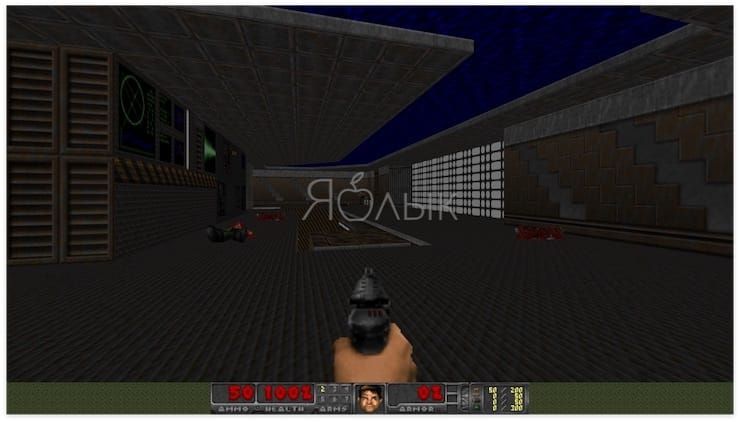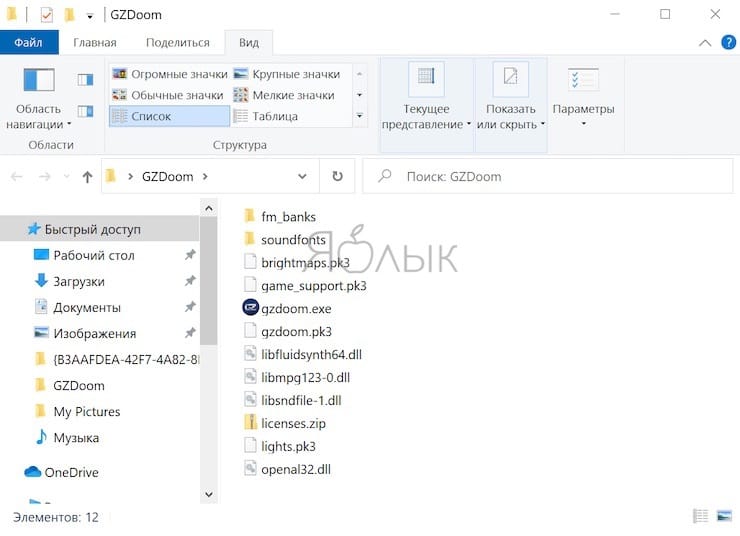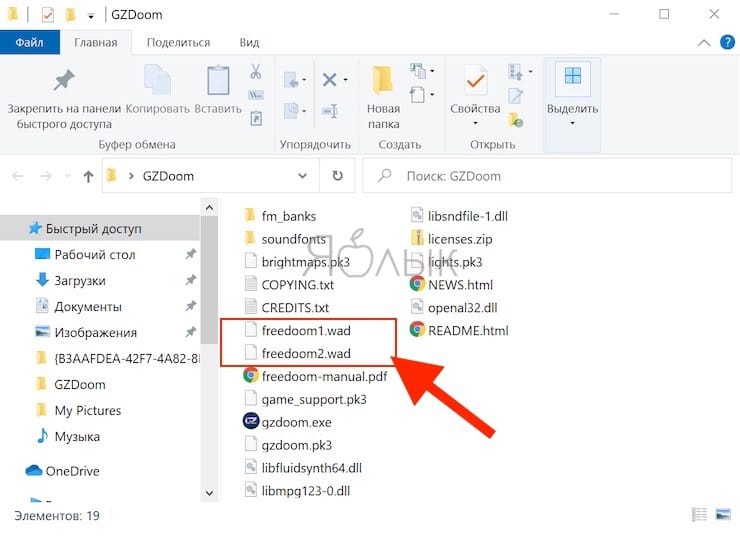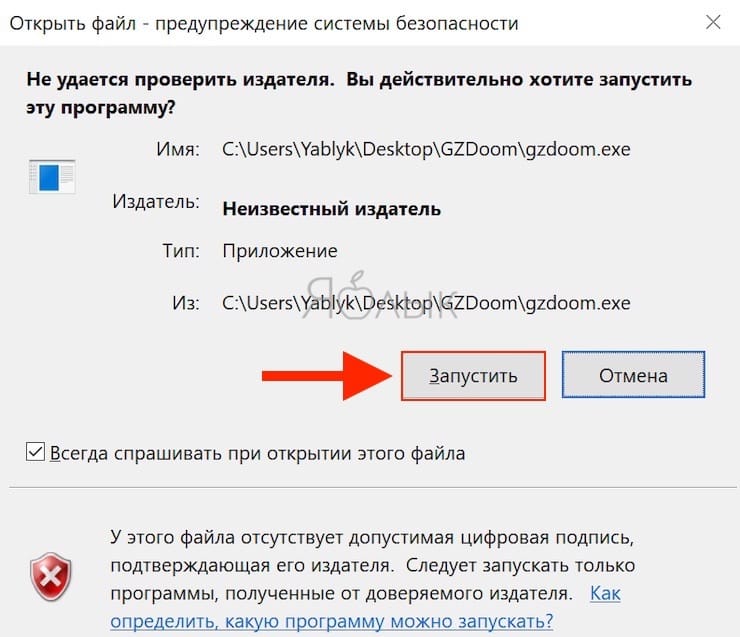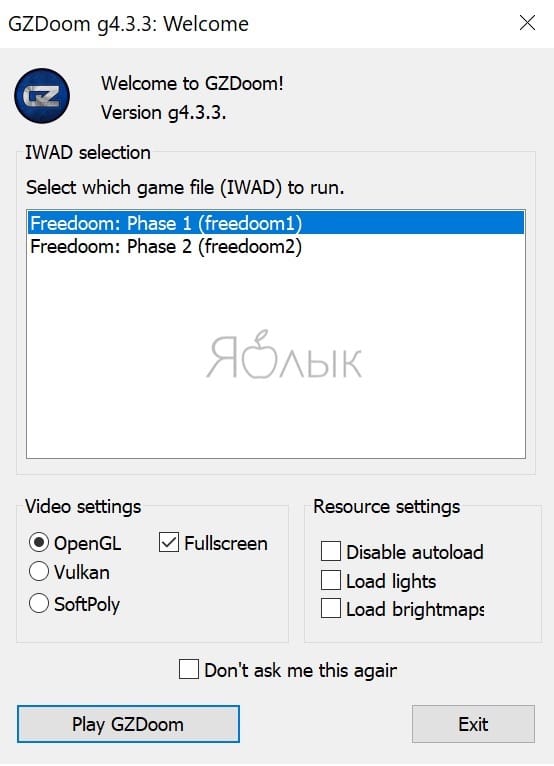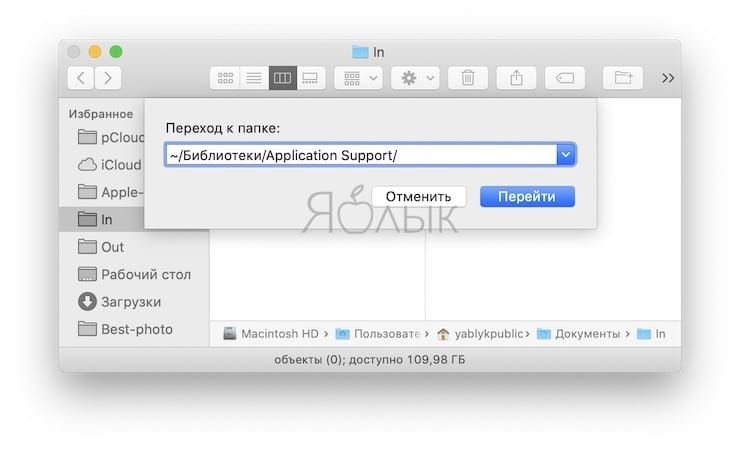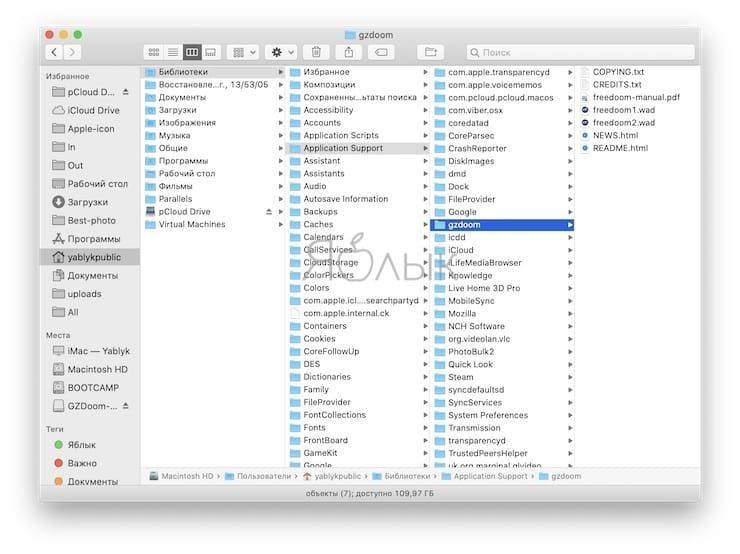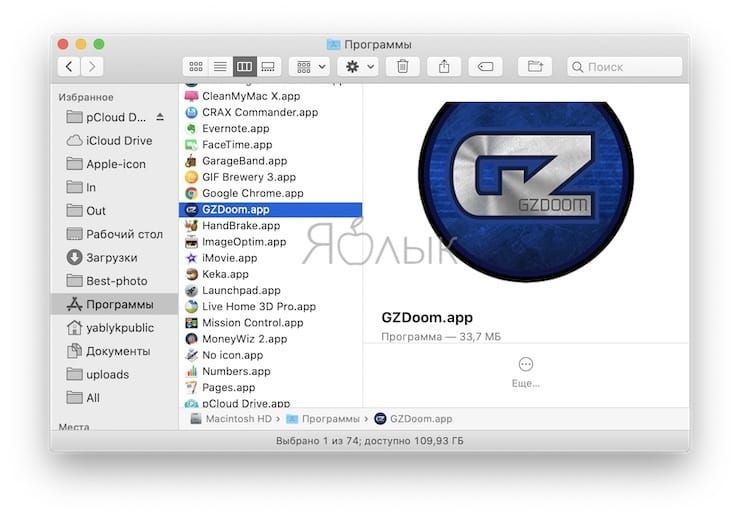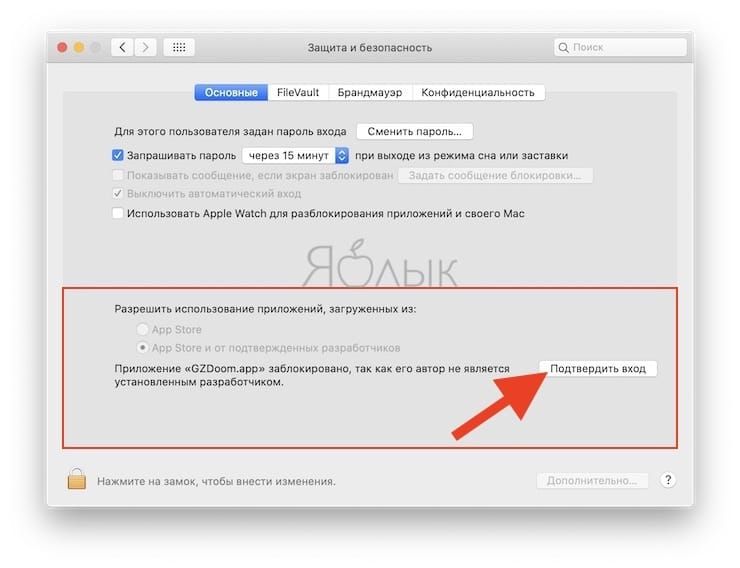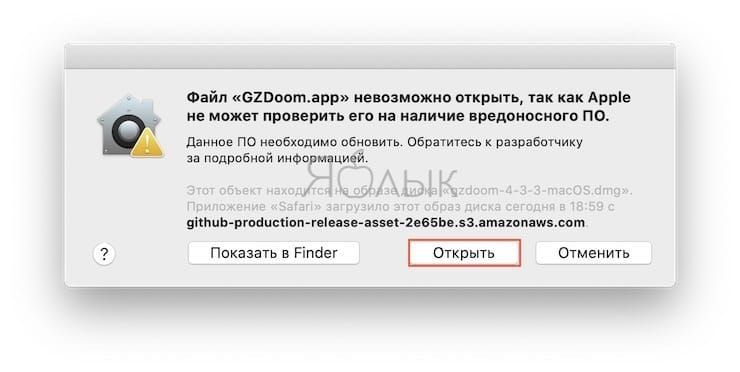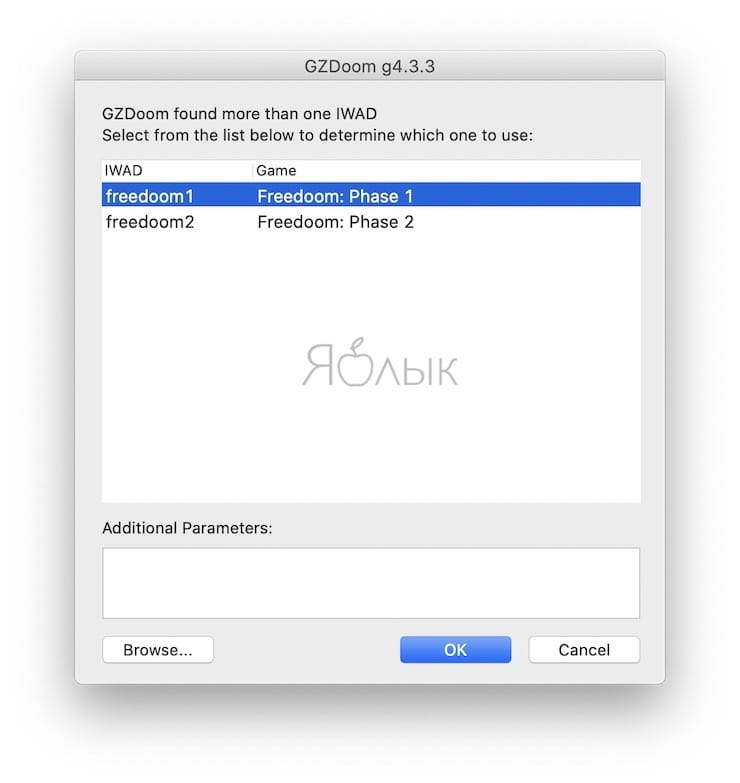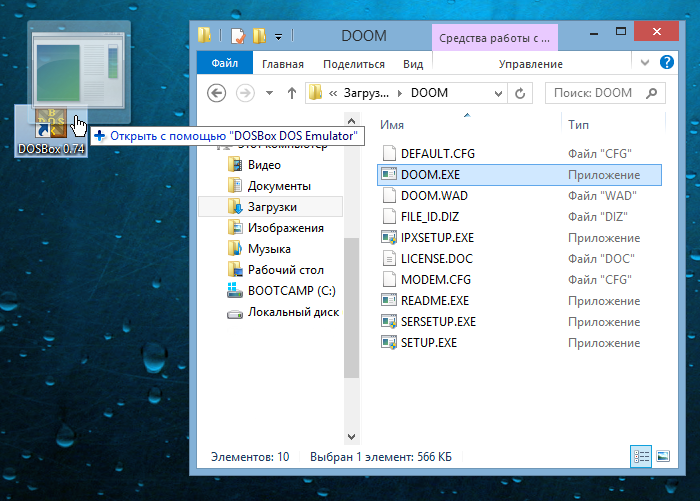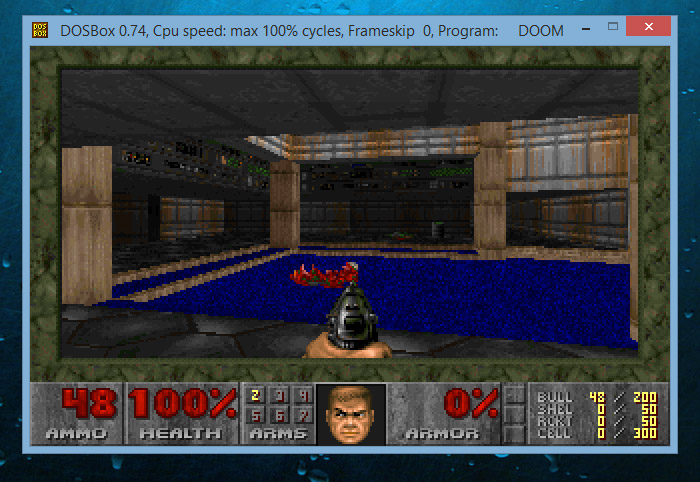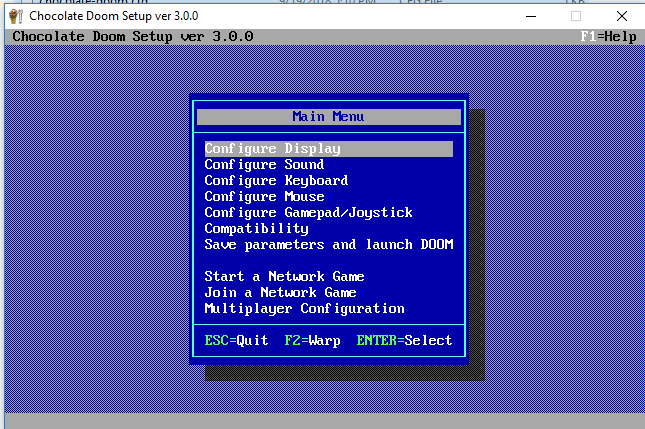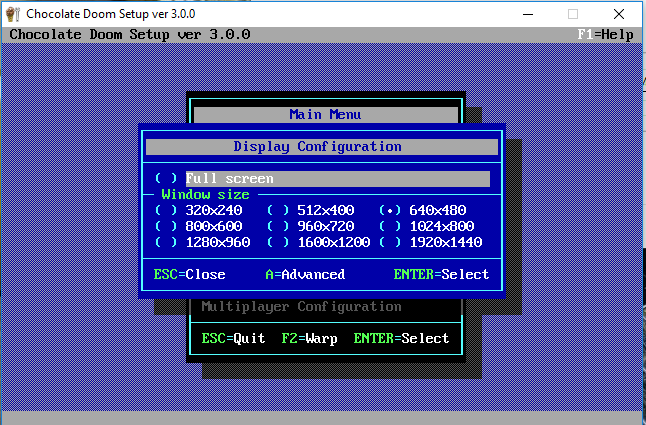- For help running Doom on other operating systems, see How to download and run Doom.
Playing Doom under Windows XP, Windows Vista, Windows 7, Windows 8, or Windows 10 can be troublesome. All games based on the Doom engine originally ran under MS-DOS. Modern Windows versions have only limited support for DOS, and the Doom games and other Doom engine games may run poorly or have other issues (sound support is especially affected). 64-bit versions of Windows do not support 16-bit executables or games.
Recent commercial versions of Doom (such as the Collector’s Edition) include Doom95, the original commercial Windows port of Doom. However, even this does not play correctly because of modern Windows compatibility issues and bugs in the port itself (see this page for detailed information).
Source ports
By far the most effective solution is to use a source port. Many source ports exist which are derived from the Doom source code, Heretic source code or Hexen source code. These are further developed and much better supported than the official game engine versions released by id Software and Raven Software.
For playing Doom with the same feel of the original engine (capped framerate, limited screen resolution and so on), Chocolate Doom exists. However, there are other source ports which come with a variety of new features along with lots of bug fixes and almost complete removal of the engine limitations. The most popular of them are:
- Doomsday
- Eternity Engine
- GZDoom
- PrBoom+
- ReMooD
- Risen3D
- Vavoom
- ZDoom
And if you want to play multiplayer games on the Internet, you should also try:
- Odamex
- Skulltag
- ZDaemon
- Zandronum
Setting up a source port
For choosing a source port, one should check the official website for more detailed information and support. Not all source ports are compatible with all operating systems (although all ports mentioned above support Windows) and most source ports specialize in certain types of functionality and features. For a more detailed overview on source ports, see comparison of Doom source ports.
To setup a source port, first install the game as normal. Then go the source port’s web site, download the source port’s Windows version (usually stored in a ZIP archive), and extract the archive into the location where the game was installed. Running the source port executable (e.g. the file named prboom.exe for PrBoom, zdoom.exe for ZDoom and so on) should then start the game.
Emulation
Using console versions of Doom whose ROM images are dumped into a file for game system emulators is another way to play Doom on Windows. Although this is not legal if you do not dump the image yourself (and even then of questionable legality and depends on the country, and if there are anti-copy protection measures in place[1]), downloading a ROM off the Internet is copyright infringement regardless if you own the game or not. Due to the cost of a cartridge dumping tool, CD versions are the easiest to emulate legally or illegaly depending on national laws such as the Playstation or Saturn versions.) Devices used for backup copy-protected material maybe illegal devices or legal devices used in an illegal manner (always check local national laws).[2]
Other solutions
- Use DOSBox to run the original DOS game executable (e.g. doom.exe for Doom, doom2.exe for Doom II, etc.). Poor performance can be improved by increasing the «cycles» parameter in the DOSBox configuration file. If you have difficulties setting up the program, you can try a user-friendly front-end such as D-Fend Reloaded.
- You could even set up a whole emulated PC e.g. with VirtualBox and install MS-DOS, DR-DOS, FreeDOS or Windows 9x there; this might look like «breaking flies on a wheel», though — DOSBox should be much faster in emulating, if it is compatible enough.
- SoundFX 2000 allows sound support for DOS games under Windows XP.
- VDMSound does the same as the above.
- Run the original DOS Doom, Heretic and Hexen executables without sound: either use the -nosound command line argument or set snd_sfxdevice and snd_musicdevice to zero in the game configuration file.
- It is possible to run with music but no sound effects: In setup, select General MIDI (not Sound Blaster), with 0x300 as the address. Sound effects should be turned off. This gives a configuration with music; however, even in this configuration the music may not play properly.
- It is possible to play Doom in Windows XP without using DOSBox since XP still has steady DOS support. Playing Doom in Windows 7 or Windows 8 will only give an error after the DOS screen starts up on a window, preparing all modules needed for running, but instead pops up a dialog saying that Doom can’t run on fullscreen. The error will keep popping up until you choose to terminate the program. 64-bit versions of Windows 7 or Windows 8 do not support 16-bit executables, they will instead give an error that the executable is not compatible with the version of Windows you’re running. Same thing as in Windows 8. But simpler error message saying this app can’t run on your PC. Attempting to run Doom on Windows 7 or Windows 8 through the Command Prompt will result in «Unsupported 16-bit Application» error.
- It is possible to run the original DOS version of Doom under Windows Vista and 7 32-bit, by using XDDM video drivers instead of WDDM.
- Doom at MS-DOS GAMES is an online emulator using dosbox web version.
Quick & easy solution
If the above text confuses you or if you are unsure which source port you want to use, you can follow the instructions below to get to play Doom as quickly and easily as possible:
- First install your Doom game normally to a folder of your choosing. If you do not have any of the Doom games, you can download the free shareware episode here.
- If you downloaded the shareware episode, you should now have a file called doom95.zip. Right-click on the file and extract its contents into a folder, e.g. Doom95
- Download latest Chocolate Doom version here.
- Right-click on the Chocolate Doom archive and extract its files into the same folder as the shareware episode or where you installed the full game.
- Open the folder and start chocolate-doom.exe, which should launch the game.
- If you want to configure sound, keys or other features, open chocolate-setup.exe instead.
If you do not have the full Doom games and wish to purchase them, look here for further instructions.
- ↑ http://www.govyou.co.uk/copyright-law-personal-backup-of-video-games/
- ↑ https://www.nintendo.com/corp/legal.jsp
- For help running Doom on other operating systems, see How to download and run Doom.
Playing Doom under Windows XP, Windows Vista, Windows 7, Windows 8, or Windows 10 can be troublesome. All games based on the Doom engine originally ran under MS-DOS. Modern Windows versions have only limited support for DOS, and the Doom games and other Doom engine games may run poorly or have other issues (sound support is especially affected). 64-bit versions of Windows do not support 16-bit executables or games.
Recent commercial versions of Doom (such as the Collector’s Edition) include Doom95, the original commercial Windows port of Doom. However, even this does not play correctly because of modern Windows compatibility issues and bugs in the port itself (see this page for detailed information).
Source ports
By far the most effective solution is to use a source port. Many source ports exist which are derived from the Doom source code, Heretic source code or Hexen source code. These are further developed and much better supported than the official game engine versions released by id Software and Raven Software.
For playing Doom with the same feel of the original engine (capped framerate, limited screen resolution and so on), Chocolate Doom exists. However, there are other source ports which come with a variety of new features along with lots of bug fixes and almost complete removal of the engine limitations. The most popular of them are:
- Doomsday
- Eternity Engine
- GZDoom
- PrBoom+
- ReMooD
- Risen3D
- Vavoom
- ZDoom
And if you want to play multiplayer games on the Internet, you should also try:
- Odamex
- Skulltag
- ZDaemon
- Zandronum
Setting up a source port
For choosing a source port, one should check the official website for more detailed information and support. Not all source ports are compatible with all operating systems (although all ports mentioned above support Windows) and most source ports specialize in certain types of functionality and features. For a more detailed overview on source ports, see comparison of Doom source ports.
To setup a source port, first install the game as normal. Then go the source port’s web site, download the source port’s Windows version (usually stored in a ZIP archive), and extract the archive into the location where the game was installed. Running the source port executable (e.g. the file named prboom.exe for PrBoom, zdoom.exe for ZDoom and so on) should then start the game.
Emulation
Using console versions of Doom whose ROM images are dumped into a file for game system emulators is another way to play Doom on Windows. Although this is not legal if you do not dump the image yourself (and even then of questionable legality and depends on the country, and if there are anti-copy protection measures in place[1]), downloading a ROM off the Internet is copyright infringement regardless if you own the game or not. Due to the cost of a cartridge dumping tool, CD versions are the easiest to emulate legally or illegaly depending on national laws such as the Playstation or Saturn versions.) Devices used for backup copy-protected material maybe illegal devices or legal devices used in an illegal manner (always check local national laws).[2]
Other solutions
- Use DOSBox to run the original DOS game executable (e.g. doom.exe for Doom, doom2.exe for Doom II, etc.). Poor performance can be improved by increasing the «cycles» parameter in the DOSBox configuration file. If you have difficulties setting up the program, you can try a user-friendly front-end such as D-Fend Reloaded.
- You could even set up a whole emulated PC e.g. with VirtualBox and install MS-DOS, DR-DOS, FreeDOS or Windows 9x there; this might look like «breaking flies on a wheel», though — DOSBox should be much faster in emulating, if it is compatible enough.
- SoundFX 2000 allows sound support for DOS games under Windows XP.
- VDMSound does the same as the above.
- Run the original DOS Doom, Heretic and Hexen executables without sound: either use the -nosound command line argument or set snd_sfxdevice and snd_musicdevice to zero in the game configuration file.
- It is possible to run with music but no sound effects: In setup, select General MIDI (not Sound Blaster), with 0x300 as the address. Sound effects should be turned off. This gives a configuration with music; however, even in this configuration the music may not play properly.
- It is possible to play Doom in Windows XP without using DOSBox since XP still has steady DOS support. Playing Doom in Windows 7 or Windows 8 will only give an error after the DOS screen starts up on a window, preparing all modules needed for running, but instead pops up a dialog saying that Doom can’t run on fullscreen. The error will keep popping up until you choose to terminate the program. 64-bit versions of Windows 7 or Windows 8 do not support 16-bit executables, they will instead give an error that the executable is not compatible with the version of Windows you’re running. Same thing as in Windows 8. But simpler error message saying this app can’t run on your PC. Attempting to run Doom on Windows 7 or Windows 8 through the Command Prompt will result in «Unsupported 16-bit Application» error.
- It is possible to run the original DOS version of Doom under Windows Vista and 7 32-bit, by using XDDM video drivers instead of WDDM.
- Doom at MS-DOS GAMES is an online emulator using dosbox web version.
Quick & easy solution
If the above text confuses you or if you are unsure which source port you want to use, you can follow the instructions below to get to play Doom as quickly and easily as possible:
- First install your Doom game normally to a folder of your choosing. If you do not have any of the Doom games, you can download the free shareware episode here.
- If you downloaded the shareware episode, you should now have a file called doom95.zip. Right-click on the file and extract its contents into a folder, e.g. Doom95
- Download latest Chocolate Doom version here.
- Right-click on the Chocolate Doom archive and extract its files into the same folder as the shareware episode or where you installed the full game.
- Open the folder and start chocolate-doom.exe, which should launch the game.
- If you want to configure sound, keys or other features, open chocolate-setup.exe instead.
If you do not have the full Doom games and wish to purchase them, look here for further instructions.
- ↑ http://www.govyou.co.uk/copyright-law-personal-backup-of-video-games/
- ↑ https://www.nintendo.com/corp/legal.jsp
Содержание
- Как запускать старые игры на Windows 10?
- Как на Windows 10 запускать DOS-игры?
- Как на Windows 10 запускать игры для Windows XP?
- 1. Определите совместимость и установите права администратора
- 2. Настройте параметры экрана
- 3. Установите и включите старые компоненты DirectX
- Создайте образ Windows XP через VirtualBox
- DOSBox для чайников. Инструкция по запуску классических игр под Windows
- Шаг 1. Установка DOSBox
- Шаг 2. Дополнительные инструменты
- Шаг 3. Предварительная настройка
- Шаг 4. Устанавливаем, играем
- Как скачать и играть в Doom (Дум) на компьютере Windows или Mac бесплатно
- Почему играть в Doom все еще интересно
- Новый движок Doom творит настоящую магию
- Где брать файлы с эпизодами (WAD)?
- Где скачать и как установить Doom на компьютер с Windows
- Где скачать и как установить Doom на Mac
- Новый мир Doom для исследования
- FAQ по ошибкам DOOM: не запускается, черный экран, тормоза, вылеты, error, DLL
- Необходимое ПО для DOOM
- Низкий FPS, DOOM тормозит, фризит или лагает
- DOOM вылетает в случайный момент или при запуске
- Отсутствует DLL-файл или ошибка DLL
- Распространённые сетевые ошибки
- Не вижу друзей / друзья в DOOM не отображаются
- Создателю сервера нужно открыть порты в брандмауэре
Как запускать старые игры на Windows 10?
Старые игры с каждым годом всё больше уходят в прошлое. Одна из причин – их сложно (на первый взгляд) запустить на Win 10. Мы решили облегчить процесс запуска старых игр и разобрать для вас самые удобные способы.
Как на Windows 10 запускать DOS-игры?
Можно прождать целую вечность, пока ОС запустит DOS-игру, хотя она так и не сможет это сделать. И это не удивительно, когда дело доходит до развлечений 90-х годов, они были предназначены для максимально древнего интерфейса командной строки. В таких случаях способно помочь лишь одно средство – утилита «DOSBox», эмулирующая DOS-среду.
Без DOSBox можете и не надеяться, что у вас что-то получится, поскольку этот эмулятор был создан для того, чтобы игроки могли запускать игры давно ушедшей DOS-эпохи. Кроме того, отметим, что сайт GOG.com в этом плане наиболее удобный: платформа любезно предоставляет тот самый DOSBox и при этом является одним из лучших легальных источников старых игр.
Как запускать старые игры через DOSBox?
Как сделать так, чтобы игра через DOSBox запускалась автоматически?
Как на Windows 10 запускать игры для Windows XP?
Все причины, из-за которых старые игры не запускаются на Windows 10, связаны с несовместимостью программного обеспечения и компонентами ОС. Поэтому «пожилые» игры совершенно оправдано требует особый режим экран (отключённый по умолчанию в «десятке»), повышенные привилегии (права) и т. п. Так что же делать?
1. Определите совместимость и установите права администратора
Все проекты, выпущенные во времена «хрюши» (Windows XP), всегда по умолчанию будут требовать у вас повышенных прав для запуска и нормальной работы игры. Собственно, именно по этой причине любую такую игру важно запускать всегда от имени администратора. Это можно сделать в свойствах файла и в контекстном меню «Проводника», но мы рекомендуем первый вариант. Для этого нужно сделать следующее:
2. Настройте параметры экрана
Кроме того, устаревшие игры могут не работать из-за отсутствия поддержки установленного разрешения и цветовой гаммы. Настроить эти параметры также можно во вкладке «Совместимость». И тут тяжело дать однозначные рекомендации всем и каждому, а поскольку точного рецепта нет, придётся воспользоваться «методом научного тыка». Так что проверяйте разные режимы пониженной цветности, пониженного разрешения экрана и, как вариант, попробуйте отключить полноэкранный режим.
3. Установите и включите старые компоненты DirectX
Ещё одна причина, из-за которой старая игра не работает на Windows 10. Основная проблема заключается в том, что по умолчанию «DirectX 12» не содержит в себе необходимые компоненты для «пожилых» игр. Исправить ситуацию в системе просто – необходимо скачать и установить автономный пакет DirectX End-User Runtimes.
Рекомендуем обратить внимание на то, что он в обязательном порядке должен быть автономным установщиком со всеми важными файлами. Использовать нужно только его, потому что другой веб-собрат точно сообщит, мол, уже всё установлено. В любом случае это ещё и необходимо настроить, предлагаем воспользоваться ещё одной инструкцией:
Последний важный элемент при запуске старых игр – это .NET Framework. Именно эти библиотеки отвечают за корректную работу не только различных программ, но и игр. Так что если вы пытаетесь запустить игру тех времён, когда последней версией библиотеки была 3.0 или 3.5, она вряд ли запустится на «десятке», поскольку та по умолчанию имеет четвёртую версию.
Решение простое – необходимо установить старую версию .NET Framework. А в случае если возникла необходимость удалить старую версию, тогда рекомендуем воспользоваться утилитой под названием «.NET Framework Cleanup Tool», которая грамотно поможет в этом деле.
Создайте образ Windows XP через VirtualBox
Что делать, если ничего из вышеописанного не помогло, а наладить отношения с Windows 10 по-прежнему никак не получается? Последний вариант – это создание виртуального образа Windows XP с помощью программы VirtualBox. По итогу получится, что вы установили ОС внутри ОС.
Возможно, звучит дико, но в современных реалиях это абсолютно нормально, поскольку в таком случае старенькая игра 100% запустится. Единственный минус способа заключается в том, что для реализации задуманного предстоит иметь достаточный объём оперативной памяти, чтобы «железо» тянуло всю эту «кашу» без лагов и фризов, а также найти где-то чистый образ Windows XP.
Со старыми играми, имеющими DRM-защиту «SecuROM» или «SafeDisc» всё сложнее, потому что от этих двух технологий, связанных с управлением цифровыми правами проблем больше, чем пользы. Windows 10 не даёт засорять ими систему, так что если у вас есть DVD-диск с такой игрой, увы, запустить ее не получится.
Однако варианты решения этой проблемы существуют: первый – купить игру снова, но в цифровом магазине Steam или GOG (часто есть вариант обмена ключа с диска через поддержку издательства); второй – попытаться отыскать «no CD» патч, что потенциально небезопасно; третий – уже знакомый вариант с созданием виртуального образа подходящей ОС.
Источник
DOSBox для чайников. Инструкция по запуску классических игр под Windows
Примечание. Эта инструкция предназначена для пользователей Windows.
Шаг 1. Установка DOSBox
1. Заходим на сайт www.dosbox.com, переходим в раздел Download, находим версию для Windows (Win32 installer), скачиваем её. Скачивание происходит через сервис SourceForge, на котором располагаются многие проекты с открытым исходным кодом.
Примечание: На момент написания обзора актуальная версия эмулятора — 0.74-3. Номер версии меньше единицы не означает, что эмулятор — не законченный проект. DOSBox уже давно работает стабильно и используется, в том числе, для запуска старых игр в Steam и других онлайн-магазинах.
Но ничто не бывает идеальным, и разработчики находят и исправляют ошибки в приложении, так что время от времени следует обновлять DOSBox на своем ПК. Просто установите новую версию эмулятора поверх старой. При необходимости измените файл конфигурации (шаг 3, пункт 7).
2. Запускаем инсталлятор, устанавливаем эмулятор. Инсталлятор создает иконку на рабочем столе, а также добавляет DOSBox в меню «Пуск». Если вы запустите DOSBox сразу после установки, то увидите командную строку.
3. Закройте эмулятор, если вы его запустили. Всю настройку будем производить в Windows.
Шаг 2. Дополнительные инструменты
1. На странице DOSBox размещены также ссылки на различные графические оболочки для эмулятора. Вы можете воспользоваться одной из них. В этом случае читать этот гайд вам не потребуется, но, возможно, придется искать гайд по выбранному вами приложению. Мы предлагаем воспользоваться другим способом работы с DOSBox.
2. Так как планируется самостоятельная установка игр и приложений для MS-DOS, а также их дальнейшая настройка, лучше всего будет «вернуться» в 90-е и создать программную среду, максимально схожую с той, что была в те времена. Драйвера мыши, дополнительной памяти, привода компакт дисков и т. п. нам не потребуются. Все это включено в состав эмулятора. Но для комфортной работы в DOS потребуется файловый менеджер.
3. В качестве файлового менеджера лучше всего воспользоваться известным DOS Navigator, разработанного компанией RitLabs. Версию 1.51 можно скачать с сайта компании, или воспользоваться OpenSource версией, которая доступна на сайте www.dnosp.com (версия DOS/Real Mode).
4. Если у вас отсутствует физический привод компакт-дисков, то DOSBox может подключать их образы без использования сторонних программ (в форматах iso и cue). Или можно воспользоваться любым другим эмулятором приводов CD, в том числе встроенного в Windows 10.
Примечание. При использовании сторонних программ, образы дисков в виртуальном приводе придется менять только при выключенном DOSBox.
Шаг 3. Предварительная настройка
1. Теперь нужно настроить структуру каталогов на жестком диске. В любом удобном месте с помощью проводника Windows необходимо создать каталог DOS (вы можете назвать его иначе, но в этом случае не забудьте изменить команды, которые будете прописывать в конфигурационные файлы). Проще всего его создать в корневом каталоге диска C.
2. В каталоге DOS создайте подкаталоги DN, GAMES, IMAGES.
3. В каталог DN распакуйте из архива DOS Navigator.
4. В каталоге IMAGES разместите снятые образы дисков приобретенных игр. Если игры не требуют установки, то просто скопируйте их файлы в свой каталог в папке GAMES.
5. Самое время настроить DOSBox. Откройте меню «Пуск» и в группе DOSBox запустите DOSBox Options. В Блокноте Windows откроется текстовый конфигурационный файл, и туда нужно будет внести некоторые изменения.
6. Настройки по умолчанию адекватны большинству конфигураций ПК, так что трогать их не стоит. Разве что можно включить полноэкранный режим при запуске. Для этого нужно поменять строку
Но лучше включать полноэкранный режим после запуска кнопками Alt+Enter.
7. В конце файла конфигурации найдите раздел
и скопируйте под эту строку этот код:
Если вы меняли пути расположения каталога DOS, то измените путь на правильный в первой строчке.
Если вы не используете эмулятор привода компакт-дисков, а предпочитаете пользоваться встроенными средствами DOSBox, то строчку
где C:DOSIMAGES — путь в Windows, где хранятся ваши образы дисков, а disk1.iso, disk2.iso и т. д. — имена файлов образов, которые вы хотите подключить к виртуальной машине. Переключение между дисками в DOSBox осуществляется клавишами Ctrl+F4.
Примечание. Будьте внимательнее при написании имен файлов и путей. Особое внимание обращайте на расширение файлов iso или img. Ошибка в написании приведет к тому, что команда при запуске DOSBox выполнена не будет, и ни один из образов не будет подключен.
Закройте Блокнот, сохраните файл.
Шаг 4. Устанавливаем, играем
1. Смонтируйте на виртуальный привод нужный вам образ диска или вставьте диск в дисковод, если не используете средства DOSBox и если это требуется для установки или самой игры.
2. Запустите DOSBox. Вы попадете в DOS Navigator. Если вы не знакомы с двухпанельными файловыми менеджерами 90-х, то это не беда.
3. Если игра требует установки, то установите её с диска D. В DOS установочная программа, как правило, имеет название файла INSTALL.EXE, в отличие от SETUP.EXE в Windows. Установку производите в каталог C:GAMES виртуальной DOS-машины.
4. После установки нужно настроить звук. Обычно установочная программа предложит это сделать сразу после копирования файлов. Если это не произошло, перейдите в каталог установленной игры, и запустите программу настройки звука (обычно она имеет название SETUP.EXE или SETSOUND.EXE). Настройки необходимо выбрать для драйвера digital audio и драйвера midi audio.
5. DOSBox эмулирует звуковую карту Sound Blaster 16, поэтому при выборе звуковой карты выбирайте эту модель. Если её в списке нет, то можно выбрать обычный Sound Blaster или Pro. Как правило, программы настройки автоматически подбирают правильные параметры карты. Если этого не произошло, их можно ввести в программе настройки вручную:
Эти параметры прописаны в файле конфигурации DOSBox.
6. Найдите в интернете патч с последней версией. При необходимости, обновите игру до последней версии.
7. Все готово! Добро пожаловать в 90-е! Запускайте.
Источник
Как скачать и играть в Doom (Дум) на компьютере Windows или Mac бесплатно
Кажется, что некоторые игры никогда не выйдут из моды. Популярный экшен от первого лица под названием Doom вышел еще в 1993 году. Doom II вообще стал для многих культовой игрой за счет появившегося мультиплеера. Сегодня эта серия все еще остается популярной и узнаваемой. А многочисленные порты на разные платформы позволяют играть в Doom с улучшенной графикой и новыми элементами управления.
Почему играть в Doom все еще интересно
Появившаяся еще в прошлом веке игра для ПК быстро завоевала популярность за счет плавного и динамичного экшена. При этом та эпоха еще ничего не знала о графических ускорителях. Захватывающая оригинальная атмосфера, реки крови, темные темы, возможность создания модов и карт, инновационная поддержка сети не могли остаться без внимания в нарождающемся сегменте компьютерных игр. Критики отмечали первоклассный опыт игры в Doom за счет отличных на то время графики, звука и непосредственно самого процесса прохождения. Каждый последующий шутер от первого лица пытался следовать ставшим уже классикой рецептам.
С тех пор в области графических технологий произошло немало качественных скачков – просто посмотрите на Doom Eternal 2020 года! Но и оригинальная версия игры все еще интересна. Тем более, что классика от id Software все еще кажется более доступной и понятной, чем большинство современных шутеров от первого лица. Это связано с относительно простым управлением. В игре нет прыжков или взглядов вверх и вниз, тут сохраняется истинное чувство аркады, которое теперь редко где встретишь.
С бесплатной обновленной версией игрового движка вы легко можете потестировать оригинальную игру на своем ПК или Mac. При этом поддерживается как сеть, так и современные игровые контроллеры. Самое интересное, что вы можете поиграть в высоком разрешении и даже на широкоформатном мониторе с соотношением сторон 21:9, если он у вас есть.
Новый движок Doom творит настоящую магию
В 1997 году id Software опубликовала исходный код игрового движка Doom, сделав исходный код открытым и доступным для всех. Компания пригласила разработчиков всего мира адаптировать движок к новым платформам и расширить его возможности. С тех пор появились сотни новых версий движка Doom (известных, как исходные порты), улучшающих изначальные его возможности.
ZDoom – один из самых популярных исходных портов Doom, именно его мы и попробуем использовать его для игры на современном широкоэкранном дисплее. ZDoom поддерживает Windows, Mac и даже Linux.
Где брать файлы с эпизодами (WAD)?
С современными исходными портами Doom есть нюанс. Большинство из них не поставляются с файлами игровых данных или WAD. Оригинальные карты, графика и звуки Doom все еще защищены авторским правом и недоступны в открытых источниках. Вы должны найти для себя созданные кем-то другим WAD для использования с исходными портами, аналогичными GZDoom.
К счастью, есть много вариантов получения Doom WAD, включая следующие:
Где скачать и как установить Doom на компьютер с Windows
1. Для установки порта на Windows, загрузите GZDoom с официального сайта.
В настоящее время порт Doom для Windows предлагается в нескольких вариантах. Основной порт, GZDoom с расширенным аппаратным обеспечением (OpenGL) и расширенными возможностями программного рендеринга. Порт LZDoom служит альтернативой с другим набором функций, описанным здесь. Хотя поддержка родительской кодовой базы ZDoom была прекращена, последний официальный релиз также доступен для скачивания.
2. Найдите скачанный ZIP-архив GZDoom и распакуйте его любую папку. Вы можете расположить ее где угодно, в том числе и на Рабочем столе.
3. Скопируйте файлы WAD. Если у вас есть условно-бесплатные или коммерческие файлы Doom WAD, скопируйте их в только что созданную папку GZDoom. Если у вас их нет, то загрузите ZIP-архив с Freedoom WAD, а затем распакуйте его содержимое в папку GZDoom.
Дважды щелкните по файлу GZDoom.exe, чтобы запустить его. В Windows 10 может появиться всплывающее окно предупреждением безопасности. Тогда нажмите поле «Подробнее», а затем «Запустить в любом случае», чтобы обойти предупреждение. В Windows 7 UAC может запросить разрешение на запуск программы; позвольте это сделать.
Если у вас есть несколько WAD в папке GZDoom, то при запуске игры вы увидите их список. Выберите тот файл, с которым вы хотите играть, и нажмите «Play GZDoom».
По умолчанию GZDoom должен работать в полноэкранном режиме с разрешением экрана вашего рабочего стола. Чтобы изменить настройки графики, нажмите Escape. Затем с помощью клавиш со стрелками выберите Options → Display Options или Options → Set video mode, а затем нажмите Ввод.
Запускайте игру и получайте от нее удовольствие!
Где скачать и как установить Doom на Mac
GZDoom работает и на Mac! Как только вы установите его, он будет работать так же, как версия для Windows.
1. Скачайте GZDoom с официального сайта. Вам понадобится файл с описанием Macintosh (Intel). Откройте загруженный файл DMG и перетащите значок GZDoom.app в папку приложений.
В настоящее время порт Doom для Mac предлагается в нескольких вариантах. Основной порт, GZDoom с расширенным аппаратным обеспечением (OpenGL) и расширенными возможностями программного рендеринга. Порт LZDoom служит альтернативой с другим набором функций, описанным здесь. Хотя поддержка родительской кодовой базы ZDoom была прекращена, последний официальный релиз также доступен для скачивания.
3. Перед запуском игры необходимо создать специальную папку для файлов Doom WAD, чтобы GZDoom мог их найти. Папку эту необходимо расположить по пути
/Library/Application Support/gzdoom. Для этого:
В Finder нажмите ⌘Cmd + ⇧Shift + G, вставьте
/Library/Application Support/, а затем нажмите «Перейти».
Создайте папку с именем gzdoom в
/Library/Application Support/ и скопируйте в нее все файлы из распакованного архива WAD, загруженного в пункте 2.
4. После копирования WAD закройте окно Finder и перейдите в папку «Приложения». Дважды щелкните значок GZDoom.app, чтобы запустить его.
При первом запуске GZDoom.app появится сообщение: «Файл GZDoom.app невозможно открыть, так как Apple не может проверить его на наличие вредоносного ПО».
Этим уведомлением macOS предупреждает, что для запуска GZDoom, необходимо предоставить специальное разрешение на запуск. Приложение GZDoom не является вредоносным. Однако, поскольку это бесплатный проект для любителей, он не зарегистрирован в Apple. Логично, что macOS блокирует программу, как по умолчанию и все другие неизвестные.
Нажмите ОК в появившемся окне и перейдите по пути Системные настройки → Защита и безопасность → Основные. В нижней части окна вы сможете увидеть, что «Приложение GZDoom.app заблокировано, так как его автор не является установленным разработчиком». Нажмите кнопку «Подтвердить вход».
После чего появится другое всплывающее окно, в котором необходимо нажать кнопку «Открыть». Эти действия не нужно будет повторять в дальнейшем, приложение будет запускаться без уведомлений безопасности.
5. Если в папку gzdoom в пункте 3 было загружено несколько WAD-файлов, то при запуске приложения появится список доступных WAD, из которых можно выбрать нужный вариант. Выберите ту карту, на которой вы хотите играть, и нажмите «ОК».
По умолчанию GZDoom должен работать в полноэкранном режиме с разрешением экрана вашего рабочего стола. Чтобы изменить настройки графики, нажмите Escape. Затем с помощью клавиш со стрелками выберите Options → Display Options или Options → Set video mode, а затем нажмите Ввод.
Запускайте классическую игру для PC на вашем Mac и получайте от нее удовольствие!
Новый мир Doom для исследования
Запустив GZDoom, вы можете потестировать работу геймпада и даже обнаружить многопользовательский кооператив или классический режим deathmatch, реализованные с помощью сетевых функций. ZDaemon – это специальный исходный порт Doom, интересный для изучения и настроенный для многопользовательской игры. С помощью этого порта можно легко находить соперников/напарников и подключаться к многопользовательским серверам Doom, созданных фанатами.
Если вам откровенно наскучили имеющиеся уровни, то обратите внимание на удивительные моды Doom и вариации игры на ModsDB. В число фаворитов фанатов входят Brutal Doom, Evernity и Pirate Doom.
Очевидно, что большинство созданных игроками WAD, наряду с самой оригинальной игрой Doom, очень жестокие и не подходят для детей. Но, если вы избавлены от любопытных глаз, то можем лишь пожелать вам счастливой охоты на демонов!
Источник
FAQ по ошибкам DOOM: не запускается, черный экран, тормоза, вылеты, error, DLL
Необходимое ПО для DOOM
Мы настоятельно рекомендуем ознакомиться со ссылками на различные полезные программы. Зачем? Огромное количество ошибок и проблем в DOOM связаны с не установленными/не обновлёнными драйверами и с отсутствием необходимых библиотек.
Низкий FPS, DOOM тормозит, фризит или лагает
Современные игры крайне ресурсозатратные, поэтому, даже если вы обладаете современным компьютером, всё-таки лучше отключить лишние/ненужные фоновые процессы (чтобы повысить мощность процессора) и воспользоваться нижеописанным методами, которые помогут избавиться от лагов и тормозов.
Лучшие видеокарты для комфортной игры в 1080p
DOOM вылетает в случайный момент или при запуске
Ниже приведено несколько простых способов решения проблемы, но нужно понимать, что вылеты могут быть связаны как с ошибками игры, так и с ошибками, связанными с чем-то определённым на компьютере. Поэтому некоторые случаи вылетов индивидуальны, а значит, если ни одно решение проблемы не помогло, следует написать об этом в комментариях и, возможно, мы поможем разобраться с проблемой.
Как увеличить объём памяти видеокарты? Запускаем любые игры
Отсутствует DLL-файл или ошибка DLL
Для решения проблемы необходимо отыскать и вернуть в папку пропавшую DLL-библиотеку. И проще всего это сделать, используя специально созданную для таких случаев программу DLL-fixer – она отсканирует вашу систему и поможет отыскать недостающую библиотеку. Конечно, так можно решить далеко не любую DLL-ошибку, поэтому ниже мы предлагаем ознакомиться с более конкретными случаями.
Ошибка d3dx9_43.dll, xinput1_2.dll, x3daudio1_7.dll, xrsound.dll и др.
Ошибка MSVCR120.dll, VCRUNTIME140.dll, runtime-x32.dll и др.
Ошибки с названием «MSVCR» или «RUNTIME» лечатся установкой библиотек Microsoft Visual C++ (узнать, какая именно библиотека нужна можно в системных требованиях).
Избавляемся от ошибки MSVCR140.dll / msvcr120.dll / MSVCR110.dll и других DLL раз и навсегда
Распространённые сетевые ошибки
Не вижу друзей / друзья в DOOM не отображаются
Неприятное недоразумение, а в некоторых случаях даже баг или ошибка (в таких случаях ни один способ ниже не поможет, поскольку проблема связана с серверами). Любопытно, что с подобным сталкиваются многие игроки, причём неважно, в каком лаунчере приходится играть. Мы не просто так отметили, что это «недоразумение», поскольку, как правило, проблема решается простыми нижеописанными способами:
Создателю сервера нужно открыть порты в брандмауэре
Многие проблемы в сетевых играх связаны как раз с тем, что порты закрыты. Нет ни одной живой души, друг не видит игру (или наоборот) и возникают проблемы с соединением? Самое время открыть порты в брандмауэре, но перед этим следует понимать как «это» работает. Дело в том, что программы и компьютерные игры, использующие интернет, для работы требуют не только беспроблемный доступ к сети, но и вдобавок открытые порты. Это особенно важно, если вы хотите поиграть в какую-нибудь сетевую игру.
Часто порты на компьютере закрыты, поэтому их следует открыть. Кроме того, перед настройкой нужно узнать номера портов, а для этого для начала потребуется узнать IP-адрес роутера.
Источник
Обновлено: 05.02.2023
👍 В этом видео я расскажу, как запустить старые DOS игры Doom, Quake, Dune, Wolfenstein 3D, Fallout, Duke Nukem, Super Street Fighter, Prince of Persia на современных ПК с Windows 10, 8 или 7. Также объясню, что такое виртуальная машина DOSBox, где её скачать, как установить, настроить и запустить на ней DOS игры.
С каждой новой версией ОС Windows, Microsoft все больше урезали совместимость операционной системы с DOS. В итоге, последние версии Windows полностью несовместимы с DOS, полностью отсутствует возможность запуска программ и игр разработанных под MS-DOS.
Для чего вообще в современном мире может понадобиться возможность запускать старые игры и программы? Одной из самых распространенных и наверное наиболее существенных причин — ради классических, проверенных временем, культовых игр. Для кого-то это возможность ностальгировать, а кто-то так и не прошел в далеких 90-х первые Red Alert, Warcraft или Dune 2. В общем, для чего и как использовать эмулятор DOS — решать вам, я же использую его в основном для ретро-гейминга.
Итак. Что такое DOSBox.
DOSBox это эмулятор для PC, создающий DOS-окружение, необходимое для запуска старых программ и игр под MS-DOS. DOSBox частично эмулирует операционную среду MS-DOS, векторы прерываний BIOS и аппаратную часть IBM PC, при этом не требуется ни x86-процессор, ни копия оригинальной MS-DOS. Как и все программы-эмуляторы, DOSBox требует существенно более мощный компьютер (особенно процессор), чем эмулируемая система. Среда MS-DOS и аппаратура PC эмулируются не полностью, поэтому Windows 95, Windows 98 и Windows ME под DOSBox запускаются с трудом. Отсюда следует вывод, что данный эмулятор как раз пригоден в основном для тех целей, про которые я говорил ранее, а именно для ретро-гейминга.
Итак, где же скачать, как установить и настроить DOSBox.
После установки запускаем DOSBox.
Перед нами интерфейс программы, который очень напоминает Командную строку Windows. В целом у них и принцип работы схожий, так как Командная строка берет свое начало с тех времен, когда самым популярным, а зачастую и единственны способом работы с ПК было возможно только путем ввода специальных команд.
Далее нам надо создать что-то вроде виртуального диска, с которым мы и будем впоследствии работать в среде DOSBox.
Для этого открываем проводник, переходим на диск С и создаем на нем папку с названием «DOS»
После в командной строке DOSBox вводим такую команду:
mount c c:dos
Это означает, что мы подключили виртуальный диск С. Теперь, все DOS игры и программы которые мы будем помещать в созданную нами папку DOS могут быть запущены из под виртуальной машины DOSBox.
Итак, давайте введем команду:
Теперь нажмем Enter, для перехода на наш виртуальный диск С.
После того, как мы предварительно подготовили нашу виртуальную DOS среду, мы можем приступить к самому главному — ретро-геймингу!
Скачиваем и распаковываем архив с игрой в ранее созданную папку DOS.
Примечание. В идеале, необходимо внутри нашей папки DOS создавать отдельные каталоги в которых и будут храниться игры и программы, но данная версия DOOM оказалась достаточно капризной и мне удалось её запустить только из корневого каталога.
Давайте теперь попытаемся запустить игру, кликнув по файлу DOOM.EXE.
Для запуска игры переходим в окно эмулятора DOSBox и вводим такую команду:
Тем самым, прописав путь к файлу, который мы только что безуспешно пытались запустить.
Как мы видим, игра запустилась. Для того, чтобы развернуть окно на весь экран — нажмите комбинацию клавиш alt + enter.
Всем спасибо за внимание. Ставьте пальцы вверх и подписывайтесь на наш канал, чтобы ускорить выход новых видео руководств. Приятного гейминга!
Иногда при запуске Doom 3 появляются ошибки. Неприятно, но установленная вами игра может не запускаться, вылетая, зависая, показывая чёрный экран и выдавая ошибки в окнах. Поэтому возникают вполне логичные вопросы: «Что делать?», «Из-за чего это происходит?» и «Как решить проблему?». Мы постарались собрать всю необходимую информацию с универсальными инструкциями, советами, различными программами и библиотеками, которые призваны помочь решить наиболее распространённые ошибки, связанные с Doom 3 и другими играми на ПК.
Ошибка 0xc000007b в DOOM
В худшем случае ошибка 0xc000007b или «This application was unable to start correctly» связана с повреждёнными системными файлами ОС, а в лучшем – с драйверами видеокарт от Nvidia.
-
Самый очевидный и наиболее простой способ разобраться с ошибкой – переустановить драйверы для видеокарты, а после запустить игру от имени администратора.
-
После установки Dependency Walker 64bit , запускайте утилиту и переходите по следующему адресу: «View» «Full Patch» «.exe-файл проблемной игры» (в некоторых случаях после это появляется окно с ошибками, но на него не стоит обращать внимания, просто закройте окно). Переключитесь на раздел «Module» , крутите до конца ошибки, смотрите на значения в столбиках.
Как на Windows 10 запускать DOS-игры?
Можно прождать целую вечность, пока ОС запустит DOS-игру, хотя она так и не сможет это сделать. И это не удивительно, когда дело доходит до развлечений 90-х годов, они были предназначены для максимально древнего интерфейса командной строки. В таких случаях способно помочь лишь одно средство – утилита «DOSBox», эмулирующая DOS-среду.
Как запускать старые игры через DOSBox?
- Скачиваете DOSBox с официального сайта: ссылка
Как сделать так, чтобы игра через DOSBox запускалась автоматически?
- Если вам не нравится, что каждый раз приходится перетаскивать исполнительный файл, тогда жмите ПКМ по ярлыку эмулятора «DOSBox» и выберите вариант «Свойства»;
Звук в DOOM отсутствует или пропадает в заставках
Чаще всего проблема связана с высоким звуковым разрешением в параметрах Windows, а именно – с частотой разрядности и дискретизации. Поэтому избавиться от проблемы можно лишь одним способом – понизить это разрешение.
- В трее нажмите ПКМ по значку динамика;
- В открывшемся меню необходимо выбрать пункт «Звуки» ;
- Следом необходимо выбрать устройство (это могут быть либо динамики, либо наушники) и нажать на «Свойства» ;
- Перейти на соседнюю вкладку «Дополнительно» ;
- Отыщите меню под названием «Формат по умолчанию» , чтобы задать значение, но оно должно быть ниже текущего;
- Нажмите «Применить» , откройте DOOM и проверьте результат проделанной работы.
Проблему, которая связана с отсутствием звука в заставках, решить первым способом не получится, поэтому сделайте следующее:
- Вновь в трее ПКМ по значку динамика;
- В меню отыщите функцию под названием «Пространственный звук» , чтобы отключить;
- Остаётся лишь перезапустить DOOM и проверить результат.
Как на Windows 10 запускать игры для Windows XP?
Все причины, из-за которых старые игры не запускаются на Windows 10, связаны с несовместимостью программного обеспечения и компонентами ОС. Поэтому «пожилые» игры совершенно оправдано требует особый режим экран (отключённый по умолчанию в «десятке»), повышенные привилегии (права) и т. п. Так что же делать?
1. Определите совместимость и установите права администратора
Все проекты, выпущенные во времена «хрюши» (Windows XP), всегда по умолчанию будут требовать у вас повышенных прав для запуска и нормальной работы игры. Собственно, именно по этой причине любую такую игру важно запускать всегда от имени администратора. Это можно сделать в свойствах файла и в контекстном меню «Проводника», но мы рекомендуем первый вариант. Для этого нужно сделать следующее:
- ПКМ по исполняемому .exe-файлу в папке игры или по ярлыку на рабочем столе, после чего выбираете «Свойства»;
2. Настройте параметры экрана
Кроме того, устаревшие игры могут не работать из-за отсутствия поддержки установленного разрешения и цветовой гаммы. Настроить эти параметры также можно во вкладке «Совместимость». И тут тяжело дать однозначные рекомендации всем и каждому, а поскольку точного рецепта нет, придётся воспользоваться «методом научного тыка». Так что проверяйте разные режимы пониженной цветности, пониженного разрешения экрана и, как вариант, попробуйте отключить полноэкранный режим.
3. Установите и включите старые компоненты DirectX
Рекомендуем обратить внимание на то, что он в обязательном порядке должен быть автономным установщиком со всеми важными файлами. Использовать нужно только его, потому что другой веб-собрат точно сообщит, мол, уже всё установлено. В любом случае это ещё и необходимо настроить, предлагаем воспользоваться ещё одной инструкцией:
- Скачиваете и запускаете инсталлятор;
Ошибка 0xc000007b в Doom 3
В худшем случае ошибка 0xc000007b или «This application was unable to start correctly» связана с повреждёнными системными файлами ОС, а в лучшем – с драйверами видеокарт от Nvidia.
-
Самый очевидный и наиболее простой способ разобраться с ошибкой – переустановить драйверы для видеокарты, а после запустить игру от имени администратора.
-
После установки Dependency Walker 64bit , запускайте утилиту и переходите по следующему адресу: «View» «Full Patch» «.exe-файл проблемной игры» (в некоторых случаях после это появляется окно с ошибками, но на него не стоит обращать внимания, просто закройте окно). Переключитесь на раздел «Module» , крутите до конца ошибки, смотрите на значения в столбиках.
Изображение в DOOM мерцает
Как правило, проблема связана с перегретой видеокартой. Первым делом следует проверить провода, вдруг они перекрыли вентиляторы системы охлаждения, но если там полный порядок, тогда самое время сбросить разгон видеокарты: нужно войти в приложение MSI Afterburner (или подобное) и нажать на «Reset» .
Низкий FPS, DOOM тормозит, фризит или лагает
Современные игры крайне ресурсозатратные, поэтому, даже если вы обладаете современным компьютером, всё-таки лучше отключить лишние/ненужные фоновые процессы (чтобы повысить мощность процессора) и воспользоваться нижеописанным методами, которые помогут избавиться от лагов и тормозов.
- Запустите диспетчер задач и в процессах найдите строку с названием игры (DOOM). Кликайте ПКМ по ней и в меню выбирайте «Приоритеты» , после чего установите значение «Высокое» . Теперь остаётся лишь перезапустить игру.
Лучшие видеокарты для комфортной игры в 1080p
Пусть 4K доминирует в заголовках и привлекает многих техноблоггеров, сейчас большинство игроков предпочитает Full HD и будет это делать еще несколько.
Не работает мышь, клавиатура или контроллер
Чаще всего, если такие проблемы и возникают, то строго на стороне игрока. В процессе подключения нового девайса ОС моментально пытается установить необходимый пакет драйверов, но проблема в том, что он стандартный, а значит, будет совместим далеко не с каждым устройством, поэтому проверьте наличие необходимых драйверов. Кроме того, на управление могут повлиять вирусы, так что обязательно проверьте систему.
Эмуляция джойстика Xbox 360
Каждый из нас хотел бы спокойно и с комфортом поиграть используя любой геймпад, не забивая кастомные раскладки.
Свежее видео на канале Coop-Land:
Распространённые сетевые ошибки
Не вижу друзей / друзья в Doom 3 не отображаются
Неприятное недоразумение, а в некоторых случаях даже баг или ошибка (в таких случаях ни один способ ниже не поможет, поскольку проблема связана с серверами). Любопытно, что с подобным сталкиваются многие игроки, причём неважно, в каком лаунчере приходится играть. Мы не просто так отметили, что это «недоразумение», поскольку, как правило, проблема решается простыми нижеописанными способами:
- Убедитесь в том, что вы вместе с друзьями собираетесь играть в одном игровом регионе, в лаунчере установлен одинаковый регион загрузки.
Создателю сервера нужно открыть порты в брандмауэре
Многие проблемы в сетевых играх связаны как раз с тем, что порты закрыты. Нет ни одной живой души, друг не видит игру (или наоборот) и возникают проблемы с соединением? Самое время открыть порты в брандмауэре, но перед этим следует понимать как «это» работает. Дело в том, что программы и компьютерные игры, использующие интернет, для работы требуют не только беспроблемный доступ к сети, но и вдобавок открытые порты. Это особенно важно, если вы хотите поиграть в какую-нибудь сетевую игру.
Часто порты на компьютере закрыты, поэтому их следует открыть. Кроме того, перед настройкой нужно узнать номера портов, а для этого для начала потребуется узнать IP-адрес роутера.
Закрытые порты, или что делать, если игр не видно/не подключается?
Если вы заметили, что в Tunngle/Hamachi никого нет, да и в игре тоже различные косяки с соединением, то есть большая вероятность что у вас просто.
- Открываете окошко с командной строкой (открывается командой «cmd» в Пуске).
- Прописываете команду «ipconfig» (без кавычек).
- IP-адрес отобразится в строчке «Основной шлюз» .
- Открываете командную строку с помощью команды «cmd» в Пуске.
- Вновь прописываете команду «ipconfig » без кавычек.
- Запускаете команду «netstat -а» , после чего отобразится полный список с номерами портов.
- Обязательно следует убедиться в том, что вы обладаете правами администратора Windows.
Создайте образ Windows XP через VirtualBox
Что делать, если ничего из вышеописанного не помогло, а наладить отношения с Windows 10 по-прежнему никак не получается? Последний вариант – это создание виртуального образа Windows XP с помощью программы VirtualBox. По итогу получится, что вы установили ОС внутри ОС.
Возможно, звучит дико, но в современных реалиях это абсолютно нормально, поскольку в таком случае старенькая игра 100% запустится. Единственный минус способа заключается в том, что для реализации задуманного предстоит иметь достаточный объём оперативной памяти, чтобы «железо» тянуло всю эту «кашу» без лагов и фризов, а также найти где-то чистый образ Windows XP.
Со старыми играми, имеющими DRM-защиту «SecuROM» или «SafeDisc» всё сложнее, потому что от этих двух технологий, связанных с управлением цифровыми правами проблем больше, чем пользы. Windows 10 не даёт засорять ими систему, так что если у вас есть DVD-диск с такой игрой, увы, запустить ее не получится.
Однако варианты решения этой проблемы существуют: первый – купить игру снова, но в цифровом магазине Steam или GOG (часто есть вариант обмена ключа с диска через поддержку издательства); второй – попытаться отыскать «no CD» патч, что потенциально небезопасно; третий – уже знакомый вариант с созданием виртуального образа подходящей ОС.
Иногда при запуске DOOM появляются ошибки. Неприятно, но установленная вами игра может не запускаться, вылетая, зависая, показывая чёрный экран и выдавая ошибки в окнах. Поэтому возникают вполне логичные вопросы: «Что делать?», «Из-за чего это происходит?» и «Как решить проблему?». Мы постарались собрать всю необходимую информацию с универсальными инструкциями, советами, различными программами и библиотеками, которые призваны помочь решить наиболее распространённые ошибки, связанные с DOOM и другими играми на ПК.
Необходимое ПО для DOOM
Мы настоятельно рекомендуем ознакомиться со ссылками на различные полезные программы. Зачем? Огромное количество ошибок и проблем в DOOM связаны с не установленными/не обновлёнными драйверами и с отсутствием необходимых библиотек.
Последняя версия драйвера Nvidia GeForce .
Последняя версия драйвера AMD Radeon .
Пакет DirectX .
Библиотека Microsoft Visual C++ 2015
Библиотека Microsoft Visual C++ 2013
- Библиотека Microsoft Visual C++ 2012 Update 4
- Библиотека Microsoft Visual C++ 2010 (64-бит)
- Библиотека Microsoft Visual C++ 2010 (32-бит)
- Библиотека Microsoft Visual C++ 2008 (64-бит)
- Библиотека Microsoft Visual C++ 2008 (32-бит)
- Библиотека Microsoft Visual C++ 2005 Service Pack 1
Ошибка DirectX в Doom 3
- Первым делом необходимо установить «чистую» версию драйвера вашей видеокарты (то есть не стоит сразу спешить устанавливать тот же GeForce Experience, ничего лишнего от AMD и аудио).
Не работает мышь, клавиатура или контроллер
Чаще всего, если такие проблемы и возникают, то строго на стороне игрока. В процессе подключения нового девайса ОС моментально пытается установить необходимый пакет драйверов, но проблема в том, что он стандартный, а значит, будет совместим далеко не с каждым устройством, поэтому проверьте наличие необходимых драйверов. Кроме того, на управление могут повлиять вирусы, так что обязательно проверьте систему.
Эмуляция джойстика Xbox 360
Каждый из нас хотел бы спокойно и с комфортом поиграть используя любой геймпад, не забивая кастомные раскладки.
Свежее видео на канале Coop-Land:
Старые игры с каждым годом всё больше уходят в прошлое. Одна из причин – их сложно (на первый взгляд) запустить на Win 10. Мы решили облегчить процесс запуска старых игр и разобрать для вас самые удобные способы.
Ошибка «Недостаточно памяти»
Возникает ошибка, связанная с недостатком памяти, практически по десятку причин. Конечно, наиболее распространённые – это либо нехватка оперативной памяти «железа», либо маленький размер файла подкачки. В последнем случае, даже если вы ничего настраивали, всё запросто мог испортить сторонний софт или банальное отключение файла подкачки.
- Необходимо попробовать увеличить файл подкачки ( «Пуск» «Параметры системы» в строке наверху вводите «Производительность» выбирайте «Настройку представления и производительности системы» «Дополнительно» «Изменить» убираете галочку с функции «Автоматически выбирать…» выбираете размер ).
Появляется чёрный экран в Doom 3
Появление чёрного экрана часто связано с конфликтом видеодрайверов и ПО. И реже всего с определёнными файлами Doom 3. Впрочем, существует довольно много других причин, связанных с появлением «чёрного экрана смерти».
Первым делом при появлении проблемы следует обновить видеодрайвер. Многие пренебрегают этим совсем, но мы настоятельно рекомендуем сделать это, потому что для многих современных игр следом выходят и важные обновления, которые помогают запустить ту или иную игру.
Распространённые сетевые ошибки
Не вижу друзей / друзья в DOOM не отображаются
Неприятное недоразумение, а в некоторых случаях даже баг или ошибка (в таких случаях ни один способ ниже не поможет, поскольку проблема связана с серверами). Любопытно, что с подобным сталкиваются многие игроки, причём неважно, в каком лаунчере приходится играть. Мы не просто так отметили, что это «недоразумение», поскольку, как правило, проблема решается простыми нижеописанными способами:
- Убедитесь в том, что вы вместе с друзьями собираетесь играть в одном игровом регионе, в лаунчере установлен одинаковый регион загрузки.
Создателю сервера нужно открыть порты в брандмауэре
Многие проблемы в сетевых играх связаны как раз с тем, что порты закрыты. Нет ни одной живой души, друг не видит игру (или наоборот) и возникают проблемы с соединением? Самое время открыть порты в брандмауэре, но перед этим следует понимать как «это» работает. Дело в том, что программы и компьютерные игры, использующие интернет, для работы требуют не только беспроблемный доступ к сети, но и вдобавок открытые порты. Это особенно важно, если вы хотите поиграть в какую-нибудь сетевую игру.
Часто порты на компьютере закрыты, поэтому их следует открыть. Кроме того, перед настройкой нужно узнать номера портов, а для этого для начала потребуется узнать IP-адрес роутера.
Закрытые порты, или что делать, если игр не видно/не подключается?
Если вы заметили, что в Tunngle/Hamachi никого нет, да и в игре тоже различные косяки с соединением, то есть большая вероятность что у вас просто.
- Открываете окошко с командной строкой (открывается командой «cmd» в Пуске).
- Прописываете команду «ipconfig» (без кавычек).
- IP-адрес отобразится в строчке «Основной шлюз» .
- Открываете командную строку с помощью команды «cmd» в Пуске.
- Вновь прописываете команду «ipconfig » без кавычек.
- Запускаете команду «netstat -а» , после чего отобразится полный список с номерами портов.
- Обязательно следует убедиться в том, что вы обладаете правами администратора Windows.
Doom 3 вылетает в случайный момент или при запуске
Ниже приведено несколько простых способов решения проблемы, но нужно понимать, что вылеты могут быть связаны как с ошибками игры, так и с ошибками, связанными с чем-то определённым на компьютере. Поэтому некоторые случаи вылетов индивидуальны, а значит, если ни одно решение проблемы не помогло, следует написать об этом в комментариях и, возможно, мы поможем разобраться с проблемой.
- Первым делом попробуйте наиболее простой вариант – перезапустите Doom 3, но уже с правами администратора.
Как увеличить объём памяти видеокарты? Запускаем любые игры
Большинство компьютеров и ноутбуков имеют интегрированную (встроенную) графическую карту. Но для работы видеоадаптера используется лишь часть.
Отсутствует DLL-файл или ошибка DLL
Для начала следует объяснить, как вообще возникают ошибки, связанные с DLL-файлами: во время запуска DOOM обращается к определённым DLL-файлам, и если игре не удаётся их отыскать, тогда она моментально вылетает с ошибкой. Причём ошибки могут быть самыми разными, в зависимости от потерянного файла, но любая из них будет иметь приставку «DLL» .
Для решения проблемы необходимо отыскать и вернуть в папку пропавшую DLL-библиотеку. И проще всего это сделать, используя специально созданную для таких случаев программу DLL-fixer – она отсканирует вашу систему и поможет отыскать недостающую библиотеку. Конечно, так можно решить далеко не любую DLL-ошибку, поэтому ниже мы предлагаем ознакомиться с более конкретными случаями.
Ошибка d3dx9_43.dll, xinput1_2.dll, x3daudio1_7.dll, xrsound.dll и др.
Все ошибки, в названии которых можно увидеть «d3dx» , «xinput» , «dxgi» , «d3dcompiler» и «x3daudio» лечатся одним и тем же способом – воспользуйтесь веб-установщиком исполняемых библиотек DirectX .
Ошибка MSVCR120.dll, VCRUNTIME140.dll, runtime-x32.dll и др.
Ошибки с названием «MSVCR» или «RUNTIME» лечатся установкой библиотек Microsoft Visual C++ (узнать, какая именно библиотека нужна можно в системных требованиях).
Избавляемся от ошибки MSVCR140.dll / msvcr120.dll / MSVCR110.dll и других DLL раз и навсегда
Очень часто стал замечать, что люди плачут об ошибках «запуск программы невозможен, так как на компьютере отсутствует MSVCR120.dll». Это встречается.
Отсутствует DLL-файл или ошибка DLL
Для начала следует объяснить, как вообще возникают ошибки, связанные с DLL-файлами: во время запуска Doom 3 обращается к определённым DLL-файлам, и если игре не удаётся их отыскать, тогда она моментально вылетает с ошибкой. Причём ошибки могут быть самыми разными, в зависимости от потерянного файла, но любая из них будет иметь приставку «DLL» .
Для решения проблемы необходимо отыскать и вернуть в папку пропавшую DLL-библиотеку. И проще всего это сделать, используя специально созданную для таких случаев программу DLL-fixer – она отсканирует вашу систему и поможет отыскать недостающую библиотеку. Конечно, так можно решить далеко не любую DLL-ошибку, поэтому ниже мы предлагаем ознакомиться с более конкретными случаями.
Ошибка d3dx9_43.dll, xinput1_2.dll, x3daudio1_7.dll, xrsound.dll и др.
Все ошибки, в названии которых можно увидеть «d3dx» , «xinput» , «dxgi» , «d3dcompiler» и «x3daudio» лечатся одним и тем же способом – воспользуйтесь веб-установщиком исполняемых библиотек DirectX .
Ошибка MSVCR120.dll, VCRUNTIME140.dll, runtime-x32.dll и др.
Ошибки с названием «MSVCR» или «RUNTIME» лечатся установкой библиотек Microsoft Visual C++ (узнать, какая именно библиотека нужна можно в системных требованиях).
Избавляемся от ошибки MSVCR140.dll / msvcr120.dll / MSVCR110.dll и других DLL раз и навсегда
Очень часто стал замечать, что люди плачут об ошибках «запуск программы невозможен, так как на компьютере отсутствует MSVCR120.dll». Это встречается.
Необходимое ПО для Doom 3
Мы настоятельно рекомендуем ознакомиться со ссылками на различные полезные программы. Зачем? Огромное количество ошибок и проблем в Doom 3 связаны с не установленными/не обновлёнными драйверами и с отсутствием необходимых библиотек.
Последняя версия драйвера Nvidia GeForce .
Последняя версия драйвера AMD Radeon .
Пакет DirectX .
Библиотека Microsoft Visual C++ 2015
Библиотека Microsoft Visual C++ 2013
- Библиотека Microsoft Visual C++ 2012 Update 4
- Библиотека Microsoft Visual C++ 2010 (64-бит)
- Библиотека Microsoft Visual C++ 2010 (32-бит)
- Библиотека Microsoft Visual C++ 2008 (64-бит)
- Библиотека Microsoft Visual C++ 2008 (32-бит)
- Библиотека Microsoft Visual C++ 2005 Service Pack 1
Звук в Doom 3 отсутствует или пропадает в заставках
Чаще всего проблема связана с высоким звуковым разрешением в параметрах Windows, а именно – с частотой разрядности и дискретизации. Поэтому избавиться от проблемы можно лишь одним способом – понизить это разрешение.
- В трее нажмите ПКМ по значку динамика;
- В открывшемся меню необходимо выбрать пункт «Звуки» ;
- Следом необходимо выбрать устройство (это могут быть либо динамики, либо наушники) и нажать на «Свойства» ;
- Перейти на соседнюю вкладку «Дополнительно» ;
- Отыщите меню под названием «Формат по умолчанию» , чтобы задать значение, но оно должно быть ниже текущего;
- Нажмите «Применить» , откройте Doom 3 и проверьте результат проделанной работы.
Проблему, которая связана с отсутствием звука в заставках, решить первым способом не получится, поэтому сделайте следующее:
- Вновь в трее ПКМ по значку динамика;
- В меню отыщите функцию под названием «Пространственный звук» , чтобы отключить;
- Остаётся лишь перезапустить Doom 3 и проверить результат.
Появляется цветной экран
Появление цветастого экрана часто связано с тем, что используются сразу две видеокарты. Если в материнской плате присутствует встроенный графический процессор, но играете на дискретном, игра в любом случае запустится на встроенном. Поэтому и возникают «цветные» проблемы, поскольку монитор подключён по умолчанию к дискретной видеокарте.
Не менее часто цветной экран появляется в том случае, если появились проблемы с выводом изображения. Подобное вызывает самые разные причины, но существуют две наиболее распространённые: 1 – стоят устаревшие драйвера; 2 – ваша видеокарта не поддерживается. Поэтому рекомендуем обновить в первую очередь драйвера.
Низкий FPS, Doom 3 тормозит, фризит или лагает
Современные игры крайне ресурсозатратные, поэтому, даже если вы обладаете современным компьютером, всё-таки лучше отключить лишние/ненужные фоновые процессы (чтобы повысить мощность процессора) и воспользоваться нижеописанным методами, которые помогут избавиться от лагов и тормозов.
- Запустите диспетчер задач и в процессах найдите строку с названием игры (Doom 3). Кликайте ПКМ по ней и в меню выбирайте «Приоритеты» , после чего установите значение «Высокое» . Теперь остаётся лишь перезапустить игру.
Лучшие видеокарты для комфортной игры в 1080p
Пусть 4K доминирует в заголовках и привлекает многих техноблоггеров, сейчас большинство игроков предпочитает Full HD и будет это делать еще несколько.
Ошибка «Недостаточно памяти»
Возникает ошибка, связанная с недостатком памяти, практически по десятку причин. Конечно, наиболее распространённые – это либо нехватка оперативной памяти «железа», либо маленький размер файла подкачки. В последнем случае, даже если вы ничего настраивали, всё запросто мог испортить сторонний софт или банальное отключение файла подкачки.
- Необходимо попробовать увеличить файл подкачки ( «Пуск» «Параметры системы» в строке наверху вводите «Производительность» выбирайте «Настройку представления и производительности системы» «Дополнительно» «Изменить» убираете галочку с функции «Автоматически выбирать…» выбираете размер ).
Появляется чёрный экран в DOOM
Появление чёрного экрана часто связано с конфликтом видеодрайверов и ПО. И реже всего с определёнными файлами DOOM. Впрочем, существует довольно много других причин, связанных с появлением «чёрного экрана смерти».
Первым делом при появлении проблемы следует обновить видеодрайвер. Многие пренебрегают этим совсем, но мы настоятельно рекомендуем сделать это, потому что для многих современных игр следом выходят и важные обновления, которые помогают запустить ту или иную игру.
DOOM вылетает в случайный момент или при запуске
Ниже приведено несколько простых способов решения проблемы, но нужно понимать, что вылеты могут быть связаны как с ошибками игры, так и с ошибками, связанными с чем-то определённым на компьютере. Поэтому некоторые случаи вылетов индивидуальны, а значит, если ни одно решение проблемы не помогло, следует написать об этом в комментариях и, возможно, мы поможем разобраться с проблемой.
- Первым делом попробуйте наиболее простой вариант – перезапустите DOOM, но уже с правами администратора.
Как увеличить объём памяти видеокарты? Запускаем любые игры
Большинство компьютеров и ноутбуков имеют интегрированную (встроенную) графическую карту. Но для работы видеоадаптера используется лишь часть.
Появляется цветной экран
Появление цветастого экрана часто связано с тем, что используются сразу две видеокарты. Если в материнской плате присутствует встроенный графический процессор, но играете на дискретном, игра в любом случае запустится на встроенном. Поэтому и возникают «цветные» проблемы, поскольку монитор подключён по умолчанию к дискретной видеокарте.
Не менее часто цветной экран появляется в том случае, если появились проблемы с выводом изображения. Подобное вызывает самые разные причины, но существуют две наиболее распространённые: 1 – стоят устаревшие драйвера; 2 – ваша видеокарта не поддерживается. Поэтому рекомендуем обновить в первую очередь драйвера.
Изображение в Doom 3 мерцает
Как правило, проблема связана с перегретой видеокартой. Первым делом следует проверить провода, вдруг они перекрыли вентиляторы системы охлаждения, но если там полный порядок, тогда самое время сбросить разгон видеокарты: нужно войти в приложение MSI Afterburner (или подобное) и нажать на «Reset» .
Ошибка 0xc0000142 / 0xe06d7363 / 0xc0000906
Эти ошибки относятся не только к одним из наиболее часто встречаемых проблем, но и к наиболее сложным в процессе исправления. Потому что никогда сразу непонятно, почему они появляются. С другой стороны, известно, что подобное происходит только в двух случаях: 1 – в процессе запуска какой-нибудь программы или игры, 2 – буквально сразу после того, как удалось войти в систему.
Причём в первом случае чаще всего это касается недавно установленного приложения, поскольку ни одна из этих ошибок никогда сама по себе не появляется. В любом случае существует несколько способов, которые помогают избавиться от них. Рекомендуем внимательно ознакомиться с каждым.
Отключите антивирусную программу
Ни для кого не секрет, что часто всему виной является антивирус. Только вот в случае с перечисленными ошибками лучше программу не просто отключить, а временно удалить. После чего попробовать запустить приложение. Однако если это не поможет, тогда сделайте следующее:
- Полностью удаляете приложение, чтобы не осталось никаких папок и остаточных файлов.
Отключите «Защитник Windows»
Помимо антивирусной программы, также следует попробовать отключить «Защитник Windows». Поскольку он тоже запросто может быть причиной появления этих ошибок. Для этого нужно сделать следующее:
- Открыть «Центр безопасности Защитника Windows» выбрать настройки нажать на раздел «Защита от вирусов и угроз».
Проверьте путь на наличие кириллицы
Обязательно проверьте, что путь к приложению не содержал наличие кириллицы. Причём стоит отметить, что наличие в адресе «Пользователи» никак не влияет на это. Так что если после «Пользователи» идёт кириллица, тогда придётся создавать нового локального пользователя, у которого имя будет иметь латинские буквы. В таком случае также, возможно, придётся переустановить и само приложение на новом пользователе.
Воспользуйтесь чистой загрузкой
Решить проблему в таком случае можно чистой загрузкой. Как правило, это помогает в тех случаях, когда ошибка появляется при запуске Windows 10. Поскольку причина практически всегда связана с какой-то определённой программой или службой, что находятся в автозагрузках.
- Открываете в Windows 10 окно «Параметры», используя меню
или сочетание клавиш
Проверьте целостность файлов
Вполне возможно, ошибка возникает из-за того что была повреждена целостность системных файлов. И для их проверки у Windows 10 существа два инструмента – DISM.exe с командой Repair-WindowsImage для PowerShell и SFC.exe. Мы рекомендуем воспользоваться последним, поскольку он наиболее привычный и простой. А осуществить проверку можно следующим образом:
- Откройте «Командную строку» от имени администратора (для этого в поиске просто введите «Командная строка).
все найденные ошибки будут автоматически исправлены.
Измените значение в реестре
Реестр в операционной системе Windows 10 – это большая база данных. И именно эти данные определяют свойства и поведение системы. Поэтому редактирование в нём иногда помогает избавиться от ошибок. Только вот без должного опыта или надёжной инструкции лезть туда самостоятельно крайне не рекомендуется.
Поэтому предлагаем воспользоваться нижеописанной инструкцией. Только перед тем, как начнёте что-то менять, убедитесь в наличие нужного раздела. Сделать это можно следующим образом:
в окне «Выполнить» введите команду regedit нажмите
после чего в окне «Редактор реестра» отыщите раздел, представленный ниже.
Запустите восстановление системы
Это касается тех случаев, когда игра работала адекватно, но в определённый момент начала неожиданно появляться ошибка. Хотя игра не подвергалась никаким посторонним действиям. К примеру, не устанавливались моды, патчи и многое другое. В общем, тогда можно запустить процесс восстановления системы.
Другие способы
- В обязательном порядке попробуйте вручную установить драйверы для графического процессора. Причём это касается не только интегрированной видеокарты, но и дискретной.
Ошибка 0xc0000142 / 0xe06d7363 / 0xc0000906
Эти ошибки относятся не только к одним из наиболее часто встречаемых проблем, но и к наиболее сложным в процессе исправления. Потому что никогда сразу непонятно, почему они появляются. С другой стороны, известно, что подобное происходит только в двух случаях: 1 – в процессе запуска какой-нибудь программы или игры, 2 – буквально сразу после того, как удалось войти в систему.
Причём в первом случае чаще всего это касается недавно установленного приложения, поскольку ни одна из этих ошибок никогда сама по себе не появляется. В любом случае существует несколько способов, которые помогают избавиться от них. Рекомендуем внимательно ознакомиться с каждым.
Отключите антивирусную программу
Ни для кого не секрет, что часто всему виной является антивирус. Только вот в случае с перечисленными ошибками лучше программу не просто отключить, а временно удалить. После чего попробовать запустить приложение. Однако если это не поможет, тогда сделайте следующее:
- Полностью удаляете приложение, чтобы не осталось никаких папок и остаточных файлов.
Отключите «Защитник Windows»
Помимо антивирусной программы, также следует попробовать отключить «Защитник Windows». Поскольку он тоже запросто может быть причиной появления этих ошибок. Для этого нужно сделать следующее:
- Открыть «Центр безопасности Защитника Windows» выбрать настройки нажать на раздел «Защита от вирусов и угроз».
Проверьте путь на наличие кириллицы
Обязательно проверьте, что путь к приложению не содержал наличие кириллицы. Причём стоит отметить, что наличие в адресе «Пользователи» никак не влияет на это. Так что если после «Пользователи» идёт кириллица, тогда придётся создавать нового локального пользователя, у которого имя будет иметь латинские буквы. В таком случае также, возможно, придётся переустановить и само приложение на новом пользователе.
Воспользуйтесь чистой загрузкой
Решить проблему в таком случае можно чистой загрузкой. Как правило, это помогает в тех случаях, когда ошибка появляется при запуске Windows 10. Поскольку причина практически всегда связана с какой-то определённой программой или службой, что находятся в автозагрузках.
- Открываете в Windows 10 окно «Параметры», используя меню
или сочетание клавиш
Проверьте целостность файлов
Вполне возможно, ошибка возникает из-за того что была повреждена целостность системных файлов. И для их проверки у Windows 10 существа два инструмента – DISM.exe с командой Repair-WindowsImage для PowerShell и SFC.exe. Мы рекомендуем воспользоваться последним, поскольку он наиболее привычный и простой. А осуществить проверку можно следующим образом:
- Откройте «Командную строку» от имени администратора (для этого в поиске просто введите «Командная строка).
все найденные ошибки будут автоматически исправлены.
Измените значение в реестре
Реестр в операционной системе Windows 10 – это большая база данных. И именно эти данные определяют свойства и поведение системы. Поэтому редактирование в нём иногда помогает избавиться от ошибок. Только вот без должного опыта или надёжной инструкции лезть туда самостоятельно крайне не рекомендуется.
Поэтому предлагаем воспользоваться нижеописанной инструкцией. Только перед тем, как начнёте что-то менять, убедитесь в наличие нужного раздела. Сделать это можно следующим образом:
в окне «Выполнить» введите команду regedit нажмите
после чего в окне «Редактор реестра» отыщите раздел, представленный ниже.
Запустите восстановление системы
Это касается тех случаев, когда игра работала адекватно, но в определённый момент начала неожиданно появляться ошибка. Хотя игра не подвергалась никаким посторонним действиям. К примеру, не устанавливались моды, патчи и многое другое. В общем, тогда можно запустить процесс восстановления системы.
Другие способы
- В обязательном порядке попробуйте вручную установить драйверы для графического процессора. Причём это касается не только интегрированной видеокарты, но и дискретной.
Ошибка DirectX в DOOM
- Первым делом необходимо установить «чистую» версию драйвера вашей видеокарты (то есть не стоит сразу спешить устанавливать тот же GeForce Experience, ничего лишнего от AMD и аудио).
Читайте также:
- Как убрать звание в cs go
- Alt v gta 5 как установить
- Как убрать пакеты на голове в симс 4
- Системные требования before we leave
- Star wars the force unleashed ultimate sith edition как установить
Иногда старые игры не идут на современных компьютерах, поэтому их нужно запускать через эмулятор DOSBox, приведем небольшую инструкцию.
DOSBox: как пользоваться?
Чтобы запустить игру с помощью DOSBox для Windows 7, 8, 10 или XP:
- Скачать бесплатно DOSBox под свою операционную систему на официальном сайте;
- Установить DOSBox. Появится ярлык на рабочем столе;
- Скачать игру, если этого еще не сделали;
- Распаковать загруженный архив, получится много файлов. Важно: игры под DOS запускаются файлами с расширением *.bat, *.exe, или *.com, в каждой игре по разному, запускайте по очереди, советую начать с файла в имени которого присутствует название игры, например doom.exe;
- Зайти в папку с игрой и перетащить файл запуска игры прямо на ярлык DOSBox на рабочем столе Windows. Как это показано на рисунке.
Все!!! Игра запустилась и работает без проблем.
Если вдруг игра не запускается: проверьте файлы setup.exe или install.com — в играх под DOS звук настраивался вручную, в то время звуковые карты небыли совместимыми, нужно запустить один из этих файлов, выбрать звуковую карту, например «sound blaster», и сохранить настройки.
Список системных кнопок DOSBox:
ALT-ENTER — Переход dosbox на весь экран
CTRL-F1 — Переназначение кнопок
CTRL-F5 — Сделать скриншот
CTRL-F6 — Старт/стоп записи звука в wave файл
CTRL-ALT-F5 — Старт/Стоп создания ролика с экрана (захват видео и запись в avi)
CTRL-F9 — Закрыть DosBox
CTRL-F10 — Захватить/Отпустить мышь
CTRL-F11 — Замедлить скорость игры
CTRL-F12 — Увеличить скорость игры
При нажатии ALT-F12 (Убрать ограничение скорости (турбо кнопка)) игра ускоряется до предела. Ускорение идет пока комбинация нажата. Бывает очень полезно для промотки заставок, ускорения ожидания, даже если игрой это не предусмотрено. К сожалению комбинация не очень стабильна. Самый частый симптом при таком ускорении — исчезновение в дальнейшем звука.
Подробнее: (обсуждение на форуме)
Скачать DOSbox
Скачать игры для DOSBox
Содержание
- Технические требования DOOM (2016)
- МИНИМАЛЬНЫЕ:
- РЕКОМЕНДОВАННЫЕ:
- DOOM (2016) тормозит звук и/или видео
- DOOM (2016) чёрный экран
- DOOM (2016) вылетает на рабочий стол
- DOOM (2016) Ошибка msvcp120.dll
- Отключение ускорения мыши в DOOM (2016)
- Как отключить авто аим DOOM (2016)
- Пропустить заставку intro в DOOM (2016)
- Файлы, драйверы и библиотеки
- Doom вылетает на рабочий стол
- Doom тормозит или низкий FPS
- Нет доступных серверов? Не с кем поиграть в Doom?
- Doom не запускается, черный экран
- Нет русского языка в Doom? Решение
- В Doom ускорено проигрывание диалогов и других звуков. Решение
- Steam говорит, что мой ключ Doom уже привязан к другой учетной записи
- Отсутствует MSVCR110.dll, MSVC120.dll, MSVC140.dll. Решение
- В Doom глючат сохранения, сейвы. Решение
- В Doom не работает дверь или механизм, не могу пройти дальше. Решение
- Doom не видит мой консольный контроллер
В этой статье вы узнаете, как решить основные проблемы в игре DOOM 2016 года и избавиться от тех багов, которые делают прохождение игры проблемным или невозможным.
Вот, наконец, мы дождались нового DOOM от компании Bethesda и уже готовы были удовлетворить свои потребность в тотальном доминировании, как над компьютерными болванчиками, так и над соперниками по сети. Редко какая современна игра, в особенности, поддерживающая сетевой режим, не может похвастаться отсутствием багов и ошибок в день релиза.
Эта статья будет обновляться, так что не отчаивайтесь, если не нашли здесь ответа на то, как исправить ошибку, которая возникла именно у вас.
Технические требования DOOM (2016)
МИНИМАЛЬНЫЕ:
ОС: Windows 7 / 8.1 / 10 (64-разрядные версии)
Процессор: Intel Core i5-2400 / AMD FX-8320 или лучше
Оперативная память: 8 GB ОЗУ
Видеокарта: NVIDIA GTX 670 2 GB / AMD Radeon HD 7870 2 GB или лучше
Место на диске: 55 GB
РЕКОМЕНДОВАННЫЕ:
ОС: Windows 7 / 8.1 / 10 (64-разрядные версии)
Процессор: Intel Core i7-3770 / AMD FX-8350 или лучше
Оперативная память: 8 GB ОЗУ
Видеокарта: NVIDIA GTX 970 4 GB / AMD Radeon R9 290 4 GB или лучше
Место на диске: 55 GB
DOOM (2016) тормозит звук и/или видео
Если у вас возникли какие-либо проблемы с тем, что тормозит звук или видео в игре, то есть шанс, что у вас есть устаревший драйвер звуковой/видеокарты. Просто обновите соответствующий драйвер, чтобы решить проблему фризов в DOOM. Если видео по прежнему тормозит, то попробуйте включить вертикальную синхронизацию (Vsync).
DOOM (2016) чёрный экран
Не стоит забывать про обновление драйвера вашей видеокарты до последней версии. И если чёрный экран всё ещё на месте, то попробуйте запустить игру в оконном режиме, и если чёрного экрана нет – вернитесь снова в полноэкранный режим (alt+enter).
DOOM (2016) вылетает на рабочий стол
Попробуйте снизить настойки графики до минимума, если проблем с вылетами пропадёт, то можете постепенно начать настройки видео увеличивать.
DOOM (2016) Ошибка msvcp120.dll
Если у вас игра ругается на отсутствие msvcp120.dll после установки, то вы должны вручную установить указанный .dll файл. Для этого, вам придётся установить программное обеспечение, которое поможет вам установить отсутствующие .dll файлы. Помочь вам может программа DLL-files Fixer. После установки приложения, запустите его и нажмите на “Установка DLL файлов”. В поле поиска введите в окно “msvcp120.dll” и нажмите кнопку ввода, а затем установите указанные .dll файлы в корневую директорию вашей игры.
Отключение ускорения мыши в DOOM (2016)
Если вы хотите отключить ускорение мыши, вам следует отредактировать системный файл вручную. Вам так же следует сделать копию этого файла, прежде чем будите что-либо в нём менять.
Найти конфигурационный файл вы сможете по следующему расположению:
C:Usersyour_usernameSaved Gamesid SoftwareDOOMase
файл называется DOOMConfig.cfg. Откройте его с помощью блокнота, найдите строчку с m_smooth и измените значение с 1 на 0.
Как отключить авто аим DOOM (2016)
К сожалению, на данный момент отключить авто аим в DOOM не представляется возможным. Может, в последующих патчах разработчики добавят такую возможность.
Пропустить заставку intro в DOOM (2016)
Если вам надоело каждый раз просматривать заставку перед началом игры, то вы можете легко отключить её с помощью простых манипуляций с .exe файлом игры, который находится в корневой папке. Нажмите правой кнопкой по exeшнику, запускающий игру, переходите в “Свойства” и просто пропишите
“+ com_skipIntroVideo 1” без кавычек и нажмите “Применить”. Всё, больше начальная заставка не появится.
Сегодня состоялся долгожданный релиз шутера Doom, обзор которого появится на нашем сайте позже. Благодаря длительному этапу альфа- и бета-тестирования, проект оказался достаточно стабильным, особенно если скачать патч первого дня. Однако многообразие РС-конфигураций оставляет возможность столкнуться с неизвестным багом или проблемами с производительностью. В этой статье мы и разберем основные проблемы, которые испытывают покупатели Doom.
В данном материале вы найдете решения, если Doom вылетает на рабочий стол, не запускается, тормозит на мощной видеокарте, не работает мультиплеер и выскакивают ошибки, не работают двери или механизмы, то есть невозможно пройти дальше, нет русского языка, аудио работает в ускоренном режиме и других.
Однако прежде чем перейти непосредственно к советам, необходимо проверить, соответствует ли ваш компьютер минимальным системным требованиям проекта:
- ОС: Windows 7 SP1 / 8.1 /10 (только х64);
- Процессор: Intel Core i5-2400 @ 3,10 ГГц | AMD FX-8320 @ 3,5 ГГц;
- ОЗУ: 8 ГБ;
- Видеокарта: Nvidia GeForce GTX 670 2 ГБ | AMD Radeon HD7870 2 ГБ.
- Версия DirectX: 11;
- Жёсткий диск: 55 ГБ.
Рекомендуемые системные требования значительно выше по всем параметрам:
- ОС: Windows 7 SP1 / 8.1 /10 (только х64);
- Процессор: Intel Core i7-3770 @ 3,9 ГГц или AMD FX 8350 @ 4,0 ГГц;
- ОЗУ: 8 ГБ;
- Видеокарта: Nvidia GeForce GTX 970 3,5+0,5 ГБ | AMD Radeon R9 290 4 ГБ.
- Версия DirectX: 11;
- Жёсткий диск: 55 ГБ.
Если ваше железо отвечает минимальным требованиям — то вы сделали половину дела. Теперь можно перейти к этапу решения проблем.
Файлы, драйверы и библиотеки
Doom вылетает на рабочий стол
Эта проблема может возникать в нескольких случаях. Первый — на вашем компьютере недостаточно оперативной памяти (менее 8 ГБ), придется докупить памяти, поскольку игра очень требовательная и на компьютерах с меньшим 8 ГБ ОЗУ просто работать не будет. Второй случай — игра загружается, но вылетает при загрузке новой карты или сохранения. Это также указывает на недостаток или перегруженность ОЗУ — если у вас ровно 8 ГБ, попробуйте выгрузить лишние программы.
В случае вылетов в ходе игрового процесса Doom или при загрузке новой локации, попробуйте запустить игру от имени администратора, со всеми правами, независимо от того, какая у вас видеокарта. Проверьте целостность игры в Steam и наличие для нее обновлений — в день релиза, 13 мая, вышел и патч первого дня.
Возможно, у вас установлено 2 видеокарты — в таком случае отключите второстепенную, Doom хоть и поддерживает профили SLI/CrossFire, но эта поддержка далеко не окончательная, на некоторых системах наблюдаются просадки производительности. Придется подождать как патчей со стороны idSoftware, так и новых драйверов от AMD и NVIDIA.
Если же вы играете на ноутбуке, то попробуйте переключиться со встроенной видеокарты на выделенную, по крайней мере, вы должны выяснить, на какой видеокарте работает игра. Дело, в случае с ноутбуками, в том, Doom по какой-то причине запускается на внутренней видеокарте от Intel или AMD, ресурсов которой, очевидно, не хватает для такой производительной игры и полностью загрузиться она не может, а значит вылетает на рабочий стол.
Doom тормозит или низкий FPS
С этой проблемой столкнулись многие обладатели Doom, причем она касается как обладателей мощных машин, так и не очень производительных РС. Как мы выше уже упоминали, не всегда возможно оптимизировать игру для великого разнообразия конфигураций персональных компьютеров. Так что проблемы с низким FPS или тормозами в Doom имеются разные — у кого-то игра идет хорошо в одних местах и дико тормозит в других, у кого-то вне зависимости от настроек графики игра не выдает больше 30 FPS, и так далее.
Если у вас 3 ГБ и широкая шина, можете использовать высокие настройки графики, а обладателям карточек с 4 и более гигабайтами VRAM уместно выкрутить настройки на очень высокие, но, при этом, могут наблюдаться проблемы с работой некоторых эффектов частиц и сглаживания — подберите то, что не будет перегружать компьютер.
Если вы заметите, что серьезные тормоза и глюки начинаются после нескольких часов непрерывной игры, то придется перезапускать Doom как только начнутся такого рода проблемы — не исключена утечка памяти, требующая полного перезапуска игры, что особенно актуально для компьютеров под управлением Windows 10.
А вот если у вас количество FPS не меняется при смене настроек графики, то придется ждать патча от разработчиков и новых драйверов. Почему-то данной проблеме больше подвержены обладатели видеокарт от NVIDIA.
Также следует посмотреть, как Doom определилась в настройках драйвера. Проверьте, есть ли она там вообще, при необходимости добавьте в список, покрутите настройки через Nvidia Game Experience или AMD Radeon Crimson, включите или выключите настройку «вертикальная синхронизация», «вертикальный синхроимпульс», vsync, etc. Обладателям видеокарт от NVIDIA рекомендуем проверить, не включился ли Physx.
Нет доступных серверов? Не с кем поиграть в Doom?
Расписание запуска серверов Doom от Bethesda Softworks и idSoftware можно посмотреть на странице игры в Steam , в большинстве регионов планеты серверы игры уже запущены, проблемы могут возникнуть только у тех, у кого еще не закончилось 13 мая.
Однако пользователи жалуются, что не всегда удается зайти в сетевой режим из-за ошибки «нет доступных серверов». Придется подождать 1-2 дня, пока разработчики проведут пусконаладочные работы по всему миру. Пока можете пройти однопользовательскую кампанию.
По той же самой причине в мультиплеере не так много людей. Многие сначала хотят пройти кампанию, так что придется подождать несколько дней, пока люди на играются в нее и пойдут смотреть сетевой режим.
Doom не запускается, черный экран
Также попробуйте запустить игру в режиме совместимости с Windows 7 (основная платформа), или от имени администратора. Проверьте, не добавил ли антивирус исполняемый «.exe»-файл игры в карантин — этим грешат Kaspersky и 360 Total Security, даже если версия лицензионная.
Убедитесь, что ваша версия Windows является 64-битной, проверьте файлы игры на полноту.
Нет русского языка в Doom? Решение
Еще один очень популярный вопрос. В настоящее время Doom испытывает определенные проблемы с локализацией — в ряде случаев ведущей озвучкой и локализацией является английская, хотя игрок может быть расположен в России или Германии.
Чтобы в Doom появился русский язык, необходимо в Steam зайти в меню игры, для этого щелкните по ее названию правой кнопкой мыши и выберете пункт «Свойства». После этого перейдите в меню «Язык» и выберете «Русский» в выпадающем меню.
Если у вас после описанных действий язык не изменился, посмотрите соответствующие настройки в меню игры, попробуйте из папки с Doom удалить все другие языковые файлы, а также подождите официального обновления от разработчиков, которое должно будет привести языки в соответствие с местом проживания игрока.
В Doom ускорено проигрывание диалогов и других звуков. Решение
Steam говорит, что мой ключ Doom уже привязан к другой учетной записи
Очень неприятная проблема и очень хорошо, если вы купили игру в официальном цифровом магазине — открывайте тикет у техподдержки, описывайте реакцию и ожидайте ответа. Если его не последует в течение недели, вы можете затребовать возврат средств в Steam.
Если же вы купили игру у местного ритейлера, то риски заметно повышаются. Придется обратиться с тем же вопросом в его техподдержку и ждать ответа.
Отсутствует MSVCR110.dll, MSVC120.dll, MSVC140.dll. Решение
Данная проблема связана с какими-то ошибками, возникшими при установке Doom, поскольку Steam автоматически устанавливает весь необходимый пакет дистрибутивов для каждой игры в момент установки, в том числе и для Doom.
Поэтому если вы видите ошибку «Отсутствует файл MSVCR110.dll/MSVC120.dll/MSVC140.dll», вам необходимо скачать его отдельно с сайта Microsoft , а затем установить в систему. Если игра все еще вылетает, нужно попробовать переключиться на другую версию API, поиграть с настройками графики (установить сначала максимальные, а потом минимальные).
В Doom глючат сохранения, сейвы. Решение
Doom использует систему сохранений по чекпоинтам и автоматически сохраняет прогресс в определенных местах, поэтому если вы столкнулись с невозможностью корректно загрузить сейв, придется ждать решения от разработчиков. Можно также попробовать загрузить предыдущее сохранение.
Но в целом, это очень редкая проблема для Doom и если по какой-то причине она имеется у вас, то проверьте жесткий диск на ошибки и стабильность работы. Если все в порядке, то лучше ждать патча и не играть или играть на свой страх.
Ну а мы отметим, что Doom не сохраняет данные в облаке, то есть их придется поискать на вашем РС. Сделать это можно при помощи нашего гайда.
В Doom не работает дверь или механизм, не могу пройти дальше. Решение
Это довольно редкая проблема, характерная для одиночного режима, поскольку Doom тщательно и долго тестировался. Увы, но тут может помочь только патч от разработчиков либо же переигровка всего уровня — может квест «отвиснет» и откроет перед вами заветную дверь.
Doom не видит мой консольный контроллер
Любителей играть в отличные РС-шутеры при помощи консольного контроллера спешим разочаровать — далеко не каждый контроллер будет определен игрой. Контроллеры DualShock 3 и DualShock 4 точно работать не будут, нужен контроллер от Xbox 360, а лучше даже от Xbox One. С последним проблем точно быть не должно.
Но если они случились, попробуйте следующий метод. Выйдите из игры, отключите контроллер, перезагрузите систему, снова включите контроллер и теперь заходите в игру. Если не помогло и у вас контроллер от Xbox 360, значит надо посмотреть, правильно ли работает соответствующий эмулятор.
Уважаемая Лига Геймеров, нужна Ваша помощь.
Приобрёл Doom (2016) в стиме. Однако эта зараза не хочет запускаться:
1) Нажимаем на значок (или играть)
2) Происходит загрузка (чёрный экран)
3) Всё сворачивается и закрывается безо всяких ошибок или сообщений.
Уже перерыл кучу видео, форумов – ничего не помогает.
– Отключение оверлея стим и облака
– Переустановка самой игры
– Переустановка компонентов для игры (DirectX, Microsoft .NET Framework 3.5, Microsoft .NET Framework 4, Microsoft Visual C++ 2005 Service Pack 1, Microsoft Visual C++ 2008 (64-бит), Microsoft Visual C++ 2010 (64-бит), Microsoft Visual C++ 2012 Update 4, Microsoft Visual C++ 2013, Microsoft Visual C++ 2015, Microsoft Visual C++ 2017)
– Переустановка, а также отключение GeForce Exp, в том числе и драйверов
– Пробовал добавить команды для запуска, отключение видео, переход на вулкан – 0 эффекта
– Совместимость пробовал включать
В общем и целом – ничего не помогает. Тех.поддержка гоняет по кругу.
Может, кто, всё же, нашёл решение?
PS. Мой конфиг Win10 Pro, 2950x, 1080ti, 64Gb =)
PPS. Если надо могу докинуть dxdiag файл потом.
PPPS. Админу печенюшек к чаю и всем, кто попробует помочь.
Sep 19, 2018

Introduction
The old PC games were always a blast to play back in the DOS and early versions of Windows. The graphics weren’t the greatest but, they were great at the time. In this post we will relive the past and get DOOM 2: Hell on Earth running on Windows 10.
So how are we to achieve this? In this case we are going to use Chocolate-Doom.
Download Chocolate-DOOM
Chocolate-doom supports the following programs.
- Doom (including the shareware and registered versions, and the Ultimate Doom expansion pack)
- Doom II
- Final Doom (TNT:Evilution, and the Plutonia Experiment)
- Chex Quest
- Heretic
- Hexen
- Hexen: Deathkings of the Dark Citadel (expansion pack)
- Strife
It is also possible to play these expansion packs and commercial games, each of which requires one of the above:
- The Master Levels for Doom II
- Hacx
Open your trusty browser and go to https://www.chocolate-doom.org/wiki/index.php/Chocolate_Doom and download Chocolate-doom. It will be a zip file. Unzip the file and wait.
Install DOOM 2
Now we need to install DOOM2 from your CD.
Copy the extracted Chocolate DOOM contents into the DOOM 2 installation directory.
Starting Up
Now we are ready to play!!! double-click on chocolate-doom.exe and DOOM 2 will start in full screen mode.
If Fullscreen is too ugly then you can change settings by running chocolate-doom-setup.exe.
Select Configure Display and make your selection and save the changes.
Hope this brings back memories and many hours of playing a classic.